Как правильно распаять USB-разъем различных типов. Какое назначение имеют контакты в USB-разъемах. Чем отличаются разъемы USB 2.0 и 3.0. Как определить распиновку USB по цветам проводов. Как подключить USB-устройство и не повредить его.
Основные типы USB-разъемов и их особенности
USB-разъемы прочно вошли в нашу жизнь и используются практически во всех современных электронных устройствах. Существует несколько основных типов USB-разъемов:
- USB Type-A — самый распространенный тип, используется в компьютерах, ноутбуках, зарядных устройствах
- USB Type-B — квадратный разъем, часто применяется в принтерах и других периферийных устройствах
- Mini-USB — компактная версия, ранее использовалась в мобильных телефонах и фотоаппаратах
- Micro-USB — еще более миниатюрный разъем, долгое время был стандартом для смартфонов
- USB Type-C — современный универсальный разъем, постепенно вытесняет все остальные типы
Каждый тип разъема имеет свою уникальную распиновку — назначение контактов. При этом базовая схема для большинства разъемов схожа.

Распиновка USB 2.0: назначение контактов
Стандартный разъем USB 2.0 имеет 4 контакта, которые располагаются в следующем порядке:
- VCC (красный провод) — питание +5В
- D- (белый провод) — передача данных
- D+ (зеленый провод) — передача данных
- GND (черный провод) — земля
Такая распиновка позволяет не только передавать данные, но и обеспечивать питание подключенных устройств. Максимальный ток, который может быть передан через USB 2.0 — 500 мА.
Особенности распиновки USB 3.0
С появлением стандарта USB 3.0 количество контактов в разъеме увеличилось до 9. При этом сохранилась обратная совместимость с USB 2.0. Дополнительные контакты в USB 3.0 имеют следующее назначение:
- Контакты 5-6 (синий и желтый провода) — передача данных SuperSpeed
- Контакт 7 — дополнительное заземление
- Контакты 8-9 (фиолетовый и оранжевый провода) — прием данных SuperSpeed
Такая конфигурация позволила существенно повысить скорость передачи данных — до 5 Гбит/с в USB 3.0 по сравнению с 480 Мбит/с в USB 2.0.
Распиновка разъемов micro-USB и mini-USB
Компактные разъемы micro-USB и mini-USB, которые часто используются в мобильных устройствах, имеют 5 контактов:

- VCC — питание
- D- — передача данных
- D+ — передача данных
- ID — идентификация (не используется в обычных кабелях)
- GND — земля
Дополнительный контакт ID позволяет определять тип подключенного устройства, что важно для некоторых специализированных аксессуаров.
Как правильно определить распиновку USB по цветам проводов
Цветовая маркировка проводов в USB-кабелях является стандартизированной, что позволяет легко определить назначение каждого провода:
- Красный — питание VCC (+5В)
- Белый — передача данных D-
- Зеленый — передача данных D+
- Черный — земля GND
В USB 3.0 кабелях добавляются:
- Синий и желтый — передача данных SuperSpeed
- Фиолетовый и оранжевый — прием данных SuperSpeed
Зная эту цветовую кодировку, можно легко определить назначение проводов при ремонте или изготовлении USB-кабелей.
Важные особенности подключения USB-устройств
При подключении USB-устройств важно соблюдать несколько правил:
- Всегда проверяйте совместимость разъемов устройства и кабеля
- Не прилагайте чрезмерных усилий при подключении — разъемы должны соединяться легко
- Соблюдайте полярность подключения, особенно при самостоятельном изготовлении кабелей
- Не превышайте максимально допустимый ток для используемого стандарта USB
- При необходимости используйте активные USB-удлинители для длинных линий
Соблюдение этих простых правил поможет избежать повреждения устройств и обеспечит их надежную работу.
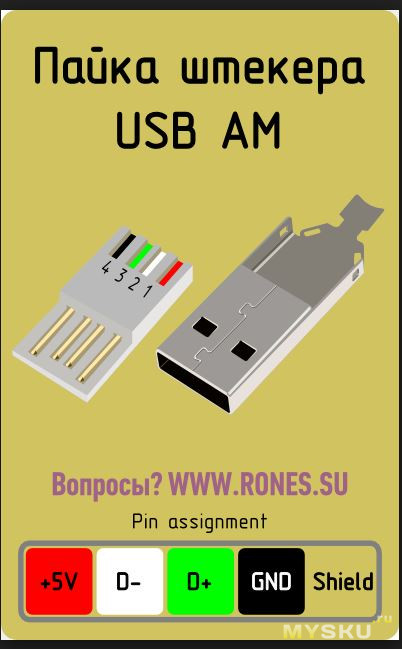
Преимущества и недостатки разных версий USB
Каждая версия стандарта USB имеет свои особенности:
USB 2.0
Преимущества:
- Широкая распространенность
- Совместимость с большинством устройств
- Низкая стоимость кабелей и устройств
Недостатки:
- Ограниченная скорость передачи данных (до 480 Мбит/с)
- Малая мощность питания (до 2.5 Вт)
USB 3.0/3.1
Преимущества:
- Высокая скорость передачи данных (до 5 Гбит/с для 3.0 и 10 Гбит/с для 3.1)
- Увеличенная мощность питания (до 4.5 Вт)
- Обратная совместимость с USB 2.0
Недостатки:
- Более высокая стоимость кабелей и устройств
- Меньшая распространенность по сравнению с USB 2.0
USB Type-C
Преимущества:
- Универсальный разъем, не требующий ориентации при подключении
- Поддержка высоких скоростей передачи данных (до 20 Гбит/с)
- Возможность передачи большой мощности (до 100 Вт)
Недостатки:
- Несовместимость со старыми устройствами без использования переходников
- Высокая стоимость кабелей и устройств
При выборе USB-устройств важно учитывать эти особенности и выбирать наиболее подходящий вариант для конкретных задач.

Распространенные проблемы с USB-разъемами и их решение
Несмотря на надежность USB-разъемов, иногда возникают проблемы с их работой. Рассмотрим наиболее частые из них:
Устройство не определяется компьютером
Возможные причины и решения:
- Проверьте надежность подключения кабеля
- Попробуйте другой USB-порт
- Обновите драйверы устройства
- Проверьте кабель на наличие повреждений
Медленная передача данных
Что можно сделать:
- Убедитесь, что используется кабель нужного стандарта (например, USB 3.0 для высокоскоростных устройств)
- Проверьте настройки электропитания компьютера — возможно, активирован режим энергосбережения
- Отключите другие USB-устройства, которые могут создавать помехи
Устройство не заряжается или заряжается медленно
Возможные решения:
- Проверьте мощность USB-порта — некоторые устройства требуют более мощные порты для быстрой зарядки
- Используйте оригинальный кабель или кабель с подходящими характеристиками
- Очистите разъем от пыли и грязи
Если проблемы сохраняются после выполнения этих шагов, возможно, требуется ремонт устройства или замена USB-разъема.

Распиновка USB разъема USB, mini-USB, micro-USB
PCI распиновка всех компьютерных разъемов
PCI распиновка — на этой странице предлагается обзор распиновки (распайки) компьютерных устройств периферии и ссылки. Попытка собрать то, что всегда нужно под рукой. Возможно это кому-то понадобится
Внимание!!! Некоторые устройства могут иметь стандартные разъёмы и не стандартное подключение. Будьте бдительны!!!
ПИТАНИЕ:
Распиновка разъема блока питания формата AT
Распиновка разьема блока питания формата ATX
Распиновка разьемов дополнительного питания: АТХ разъёмы, SerialATA (в миру просто SATA, для подключения приводов и хардов), Разъёмы для дополнительного питания процессора, Разъём для флоппи дисковода, MOLEX(для подключения хардов и приводов)
Другой вариант.
Другой вариант.
Распиновка разъемов материнской платы
Распиновка разъема вентилятора
Двухпроводные: 1 — «-» питания 2 — «+» питания Трёхпроводные: 1 — «-» питания 2 — «+» питания 3 — датчик оборотов Четырёхпроводные 1 — «-» питания 2 — «+» питания 3 — датчик оборотов 4 — управление числом оборотов
Разъемы данных (Южный мост):
Кабель для подключения дисководов(Floppi).
Существуют как минимум два разных документа с разными данными:
Русскоязычный вариант:
Жилы с 10 по 16 после первого разъёма перекручены — необходимо для идентификации дисковода. Нечетные контакты — корпус.
IDE(Integrated Drive Electronics )(По правильному называется — ATA/ATAPI — Advanced Technology Attachment Packet Interface, используется для подключения хардов и приводов).
По такой схеме можно подключить индикатор активности.
SATA и eSATA (Одно и то-же, разница только в форме разъёма, это разъём данных, для подключения хардов и приводов).
DVD slim sata (распиновка стандарта мини сата).
Распиновка USB-разъемов 1.0-2.0 (Universal Serial Bus).
USB 2.0 серии A, B и Mini
USB 2.0 Микро USB
Распиновка разъёма материнской платы для передней панели USB 2.0
Распиновка USB-разъемов 3.0 (Universal Serial Bus).
USB 3.0 серии A, B, Micro-B и Powered-B.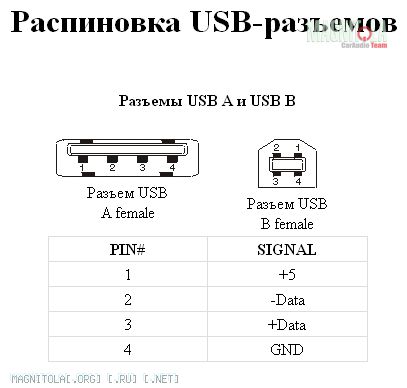 Серия Powered-B отличается от серии B, тем, что у него есть в наличии 2 дополнительных контакта, которые служат для передачи дополнительного питания, таким образом, устройство может получить до 1000 мА тока. Это снимает надобность в дополнительном источнике питания для маломощных устройств.
Серия Powered-B отличается от серии B, тем, что у него есть в наличии 2 дополнительных контакта, которые служат для передачи дополнительного питания, таким образом, устройство может получить до 1000 мА тока. Это снимает надобность в дополнительном источнике питания для маломощных устройств.
Распиновка разъёма материнской платы для передней панели USB 3.0
Распиновка AT клавиатуры.
Распиновка COM, LPT, GAME, RJ45, PS/2 порта и схема заглушки (COM, LPT).
Схема заглушки для тестирования COM-порта.
Схема заглушки для тестирования LPT-порта.
Схема заглушки
0 модемный кабель.
Раскладка IEE 1394 на материнской плате
Распиновка разьёма IEE 1394
Разъемы данных (Северный мост):
Интерфейс AGP
PCI Express: x1, x4, x8, x16
Чтобы видеокарта заработала в режиме x8 PCI Express, мы заклеили часть контактов скотчем.
Та же самая видеокарта, но заклеено больше контактов. Она работает в режиме x4 PCI Express.
Она работает в режиме x4 PCI Express.
Если заклеить лишние контакты, то видеокарта PCI Express станет работать в режиме всего x1 PCI Express. Пропускная способность составляет 256 Мбайт/с в обоих направлениях.
Разъемы данных (Общее):
Контакты VGA, DVI, YC, SCART, AUDIO, RCA, S-VIDEO, HDMI, TV-ANTENNA.
Обжим сетевого кабеля с разъёмом RJ45 (PCHUB, PCPC, HUBHUB).
Распайка разъёмов GSM устройств (некоторых моделей сотовых телефонов).
AUTO, MOTO
Приложение (при работе с любыми данными, нужно уметь эти данные расшифровывать!).
В завершении получился, книжный вариант. Справочник, его версия в формате DOCX — оптимизирована печать (ставим 2-х стороннюю печать) и получаем брошюру. Которой можно: отбиваться при нашествии Зомби, Мух и Тараканов или растопить камин. Так же можно: просто разглядывать цветные картинки! Вариантов применения достаточно много… А.Дансет — СПРАВОЧНИК ОБОЗНАЧЕНИЯ, РАЗЪЁМЫ И ИХ СОЕДИНЕНИЕ. 2014 ver:1.0 (В Печатном виде).
Теперь перейдем к рассмотрению порта USB 3.0
Вторым названием USB 3.0 порта есть USB Super Speed, за счет возросшей скорости передачи данных до 5 Гб/сек. Для увеличения скоростных показателей инженеры применили полнодуплексную (двупроводную) передачу, как отправленных данных, так и принимаемых. За счет этого в разъеме появилось 4 дополнительных контакта -/+ StdA_SSRX и -/+StdA_SSTX. Кроме того, возросшие скорости потребовали применения нового типа контроллера с большим энергопотреблением, что привело к необходимости использования дополнительных контактов питания в USB 3.0 разъеме (DPWR и DGND). Новый тип разъема стал именоваться, как USB Powered B. В отступлении скажем, что первые китайские флешки под этот разъем были выполнены в корпусах без учета тепловых характеристик их контроллеров и, как результат, сильно грелись и выходили из строя.
Практическая реализация USB 3.0 порта позволила достигнуть скорости обмена данными на уровне 380Мбайт/cек. Для сравнения порт SATA II (подключение жестких дисков) способен передавать данные на скорости 250Мбайт/cек. Применение дополнительного питания позволило использовать на гнезде устройства с максимальным потреблением тока до 900mA. Так может подключиться либо одно устройство, либо до 6 гаджетов с потреблением по 150mA. При этом минимальное напряжение работы подключаемого устройства может снижаться до 4V. В следствие увеличения мощности разъема инженерам пришлось ограничить длину USB 3.0 кабеля до 3м., что является несомненным минусом данного порта. Ниже мы приводим стандартную спецификацию порта USB 3.0
| Режим | Скорость обмена | Максимальный ток | Амплитуда импульсов по шине Data+ и Data- |
| Высокоскоростной режим (Super speed) |
4,8 Gb/s (600 MB/s) |
900 mA | 4.00V – 5.25V |
| Значение тока в автономном режиме, mA | 150 mA | ||
| Работа на холостом ходу (без подключения устройств) | 2.5mA |
Распиновка USB 3.0 разъема выглядит следующим образом:
| № конт. | Назначение | Цвет провода |
| 1 | Vbus | Красный |
| 2 | D- | Белый |
| 3 | D+ | Зеленый |
| 4 | GND | Черный |
| 5 | StdA_SSTX- | Голубой |
| 6 | StdA_SSTX+ | Желтый |
| 7 | GND_DRAIN | Масса |
| 8 | StdA_SSRX- | Сиреневый |
| 9 | StdA_SSRX+ | Оранжевый |
| Shell | Экранирование | Экран |
| № конт. | Назначение | Цвет провода |
| 1 | Vbus | Красный |
| 2 | D- | Белый |
| 3 | D+ | Зеленый |
| 4 | GND | Черный |
| 5 | StdA_SSTX- | Сиреневый |
| 6 | StdA_SSTX+ | Желтый |
| 7 | GND_DRAIN | Масса |
| 8 | StdA_SSRX- | Сиреневый |
| 9 | StdA_SSRX+ | Оранжевый |
| 10 | DPWR | Красный |
| Shell | Экранирование | Экран |
| 11 | ЭGND_D | Масса питания |
| № конт. | Назначение | Цвет провода |
| 1 | Vbus | Красный |
| 2 | D- | Белый |
| 3 | D+ | Зеленый |
| 4 | ID | Не используется |
| 5 | GND | Черный |
| 6 | StdA_SSTX- | Голубой |
| 7 | StdA_SSTX+ | Желтый |
| 8 | GND_D | Масса питания |
| 9 | StdA_SSRX- | Сиреневый |
| 10 | StdA_SSRX+ | Оранжевый |
| Shell | Экранирование | Экран |
Полной программной поддержкой спецификации USB 3.0 обладает операционная система начиная с Windows 8, MacBook Air и MacBook Pro последних версий и Linux с версии ядра 2.6.31. За счет применения в разъеме USB 3.0 Powered-B двух дополнительных контактов питания, возможно подключение устройств с нагрузочной способностью до 1А.
Основные понятия и сокращения, применяемые при распиновке USB разъемов
VCC (Voltage at the Common Collector) или Vbus – контакт положительного потенциала источника питания. Для USB устройств составляет +5 Вольт. В радиоэлектрических схемах данная аббревиатура соответствует напряжению питания биполярных NPN и PNP транзисторов.
GND (Ground) или GND_DRAIN – минусовой контакт питания. В аппаратуре (в том числе и материнских платах) соединен с корпусом для защиты от статического электричества и источника внешних электромагнитных помех.
D- (Data -) — информационный контакт с нулевым потенциалом, относительно которого происходит передача данных.
D+ (Data +) – информационный контакт с логической «1», необходимый для передачи данных от хоста (ПЭВМ) к устройству и наоборот
Физически, процесс представляет собой передачу положительных прямоугольных импульсов разной скважности и амплитудой
+5 Вольт
Male – штекер разъема USB, в народе именуемый, как «папа».
Female – гнездо разъема USB или «мама».
Series A, Series B, mini USB, micro-A, micro-B, USB 3.0 – различные модификации разъемов USB устройств.
RX (receive) – прием данных.
TX (transmit) – передача данных.
-StdA_SSRX – отрицательный контакт для приема данных в USB 3.0 в режиме SuperSpeed.
+StdA_SSRX – положительный контакт для приема данных в USB 3.0 в режиме SuperSpeed.
-StdA_SSTX – отрицательный контакт для передачи данных в USB 3.0 в режиме SuperSpeed.
+StdA_SSTX – положительный контакт для передачи данных в USB 3.0 в режиме SuperSpeed.
DPWR – разъем дополнительного питания для устройств USB 3.0.
Распиновка COM порта RS232
Правильная распиновка СOM-порта RS232
Распиновка COM порта — RS232 интерфейс был сконструирован более пятидесяти лет тому назад. А после этого был стандартизирован. В различных периодах усовершенствования технических возможностей компьютеров успешно применялся для подключения к телефонной линии с помощью модема. На данный момент такой интерфейс считается как уже вчерашний день. В основном его невостребованность заключается слишком низким быстродействием. Так как там задействованы линейные сигналы в однофазной форме. То-есть не дифференциальные.
Наружный вид девяти-контактного коннектора RS232
В современных устройствах на смену интерфейсу RS-232 пришел новый, отличающейся существенным быстродействием — USB. Тем не менее, и до настоящего времени их можно встретить в действительности огромное количество в различных аппаратах. Последовательный порт, цоколевка которого описана ниже, очень востребован в изделиях предназначенных для промышленных целей, а также для медицинского оборудования.
В бытовых условиях необходимость в применении стыковочных проводов для соединения с COM-портом в большинстве случаев появляется в определенные моменты. Например: когда возникает необходимость работы с периферией ранних лет изготовления, и требующих создать взаимосвязь с персональным компьютером. Помимо этого, его можно часто обнаружить в девайсах для загрузки программы в микроконтроллер.
Характерные особенности порта
Что касается самой контактной колодки интерфейса RS-232 и ее кабельной составляющей, то они собраны на 9-пиновом разъеме D-Sub. Штыревые контакты размещенные в двухрядном варианте, для обеспечения точности подсоединения вилки к разъему, форма колодки имеет несимметричную конструкцию. Все контактные штырьки обозначены номерами, подробнее как делается распиновка COM порта обозначено в приведенной ниже таблице.
Таблица
| Номер контакта | Назначение | Обозначение |
| 1 | Активная несущая | DCD |
| 2 | Прием компьютером | RXD |
| 3 | Передача компьютером | TXD |
| 4 | Готовность к обмену со стороны приемника | DTR |
| 5 | Земля | GND |
| 6 | Готовность к обмену со стороны источника | DSR |
| 7 | Запрос на передачу | RTS |
| 8 | Готовность к передаче | CTS |
| 9 | Сигнал вызова | RI |
Множество устройств во время своей работы задействует не все контакты, а только необходимую им часть, поэтому исходя из этого обусловливается реальная распиновка COM-порта. Необходимая информация об это имеется прилагаемой документации к соответствующему оборудованию.
Соединительный кабель
Если нет необходимости задействования все контактной группы, то в таком случае можно использовать обычную витую пару. При этом ее отдельные провода припаиваются к вилке и контактам в колодке разъема. Ввиду ограниченного пространства в самой колодке, в местах пайки провода желательно помещать в кембрик.
Наибольшее расстояние связи относительно стандарта должна быть более 15 метров. Если требуется ее увеличение, тогда для этого нужно использовать экранированный провод.
Параллельные и последовательные
И скорость передачи будет другая:
- Во-первых, если передача по проводам в обоих случаях одинаковая, то второй случай окажется в 8 раз медленнее за счёт этой самой поочерёдной передачи битов одного байта.
- Во-вторых, нужно либо время на саму выполнение программной процедуры разворачивания байта в биты или дополнительные технические схемы такой развёртки.
Получается, у каждого варианта свои плюсы, но и свои минусы.
- Сразу по восемь бит (то есть побайтно) передавать быстрее, но проводочков надо в восемь раз больше
- По одному биту передавать — нужно всего один информационный проводок, зато будет в 8 раз медленнее.
Вот и назвали в первом случае передачу параллельной, а во втором случае — последовательной.
Недостатки usb 2.0
Хотя
максимальная скорость передачи данных
USB 2.0 составляет 480
Мбит/с (60
Мбайт/с), в
реальной жизни
достичь таких скоростей нереально
(~33,5 Мбайт/сек на
практике). Это
объясняется большими
задержками шины USB между запросом на
передачу данных и
собственноначалом передачи. Например,
шина FireWire,
хотя и
обладает меньшей
пиковой пропускной способностью 400
Мбит/с, что
на 80
Мбит/с (10
Мбайт/с) меньше, чем у
USB 2.0, в
реальности позволяет
обеспечить бо́льшую пропускную
способность для обмена данными с
жёсткимидисками и
другими устройствами
хранения информации. В
связи с
этим разнообразные
мобильные накопители уже давно
«упираются»в недостаточную практическую
пропускную способность USB 2.0.
• Самым
существенным преимуществом USB 3.0 является
более высокая скорость (до 5 Гбит/с),
которая в 10 раз выше скорости более
устаревшего порта. • У нового интерфейса
улучшено энергосбережение. Это позволяет
накопителю переходить в спящий режим
при бездействии. • Можно осуществить
двустороннюю передачу данных одновременно.
Это даст более высокую скорость, если
на один порт подключить несколько
устройств (разветвить порт). Разветвить
можно с помощью хаба (хаб – устройство,
которое из одного порта разветвляет на
3-6 портов). Вот если подключить хаб к
порту USB 3.0, а к хабу подключите несколько
устройств (например, флешек) и осуществите
одновременную передачу данных, то вы
увидите, что скорость будет значительно
больше, чем было при интерфейсе USB 2.0. •
Есть характеристика, которая может
являться плюсом и минусом. В интерфейсе
USB 3.0 была повышена сила тока до 900 мА, а
USB 2.0 работает с силой тока в 500 мА. Это
будет плюсом для тех устройств, которые
были адаптированы под USB 3.0, ну а небольшой
минус состоит в том, что может возникать
риск при подзарядке более слабых
устройств, как телефон. • Физическим
недостатком нового интерфейса является
размеры кабеля. Для поддержания высокой
скорости кабель стал более толстым и
по длине более коротким (не может быть
длиннее 3 метров), чем USB 2.0
• Следует
отметить важное, что устройства с разными
USB интерфейсами будут работать хорошо
и не должно возникнуть проблем. Но не
думайте, что скорость «разгонится»,
если вы подключите USB 3.0 к более устаревшему
порту, или подключите к новому порту
кабель устаревшего интерфейса
Скорость
передачи данных будет равна скорости
самого слабого порта.
Какие контакты в usb. Ремонт микро usb с помощью пайки. Распиновка разъема mini-USB — тип А
Содержание:В каждом компьютере и других аналогичных устройствах наиболее популярным является USB-разъем. С помощью юсб провода стало возможно подключать более 100 единиц последовательно соединенных устройств. Эти шины позволяют подключать и отключать любые приборы даже в процессе работы персонального компьютера. Практически все устройства могут заряжаться через данный разъем, поэтому нет необходимости применять дополнительные блоки питания. Распиновка USB по цветам помогает точно определить, к какому типу устройств относится та или иная шина.
Устройство и назначение USB
Первые порты этого типа появились еще в девяностых годах прошлого века. Через некоторое время эти разъемы обновились до модели USB 2.0. Скорость их работы возросла более чем в 40 раз. В настоящее время в компьютерах появился новый интерфейс USB 3.0 со скоростью, в 10 раз превышающей предыдущий вариант.
Существуют и другие виды разъемов этого типа, известные, как micro и mini USB, применяющиеся в современных телефонах, смартфонах, планшетах. Каждая шина имеет собственную или распиновку. Она может потребоваться при необходимости изготовления своими руками переходника с одного вида разъема на другой. Зная все тонкости расположения проводов, можно сделать даже зарядное устройство для мобильного телефона. Однако следует помнить, что в случае неправильного подключения устройство может быть повреждено.
Разъем USB 2.0 выполнен в виде плоского коннектора, в котором установлено четыре контакта. В зависимости от назначения он маркируется как AF (BF) и AM (BM), что соответствует обиходному названию «мама» и «папа». В мини- и микро- устройствах имеется такая же маркировка. От обычных шин они отличаются пятью контактами. Устройство USB 3.0 внешне напоминает модель 2.0, за исключением внутренней конструкции, имеющей уже девять контактов.
Распиновка-распайка разъемов USB 2.0 и 3.0
Распайка проводов в модели USB 2.0 располагается в следующем порядке:
- Проводник красного цвета, к которому осуществляется подача питающ его напряжения постоянного тока со значением +5V.
- Проводник белого цвета, применяемый для передачи информационных данных. Он обозначается маркировкой «D-».
- Проводник окрашен в зеленый цвет. С его помощью также передается информация. Он маркируется как «D+».
- Проводник черного цвета. На н его производится подача нуля питающ его напряжения. Он носит название общ его провода и обозначается собственной меткой в виде перевернутого Т.
Расположение проводов в модели 3.0 выполнено совершенно по-другому. Четыре первых контактирующих провода полностью соответствуют разъему USB 2.0.
Основное отличие USB 3.0 заключается в следующих проводах:
- Проводник № 5 имеет синий цвет. По нему передается информация с отрицательным значением.
- Проводник № 6 желтого цвета, так же как и предыдущий контакт предназначен для передачи информации, имеющей положительное значение.
- Проводник № 7 применяется в качестве дополнительного заземления.
- Проводник № 8 фиолетового цвета и проводник № 9 оранжевого цвета. Они выполняют функцию приема данных, соответственно, с отрицательным и положительным значением.
Распайка-распиновка коннекторов микро- и мини-USB
Коннекторы микро-USB наиболее часто применяются в планшетах и смартфонах. От стандартных шин распиновка micro usb отличаются значительно меньшими размерами и наличием пяти контактов. Они маркируются как micro-AF(BF) и micro-AM(BM), что соответствует «маме» и «папе».
Распайка микро-USB производится в следующем порядке:
- Контакт № 1 красного цвета. Через н его подается напряжение.
- Контакты №№ 2 и 3 белого и зеленого цвета применяются для передачи.
- Контакт № 4 сиреневого цвета выполняет специальные функции в отдельных моделях шин.
- Контакт № 5 черного цвета является нулевым проводом.
Распиновка мини USB разъема по цветам выполняется, так же как и в микро-юсб коннекторах.
Раздел обновляется ежедневно. Всегда свежие версии самых лучших бесплатных программ для повседневного использования в разделе Необходимые программы . Там практически все, что требуется для повседневной работы. Начните постепенно отказываться от пиратских версий в пользу более удобных и функциональных бесплатных аналогов. Если Вы все еще не пользуетесь нашим чатом , весьма советуем с ним познакомиться. Там Вы найдете много новых друзей. Кроме того, это наиболее быстрый и действенный способ связаться с администраторами проекта. Продолжает работать раздел Обновления антивирусов — всегда актуальные бесплатные обновления для Dr Web и NOD. Не успели что-то прочитать? Полное содержание бегущей строки можно найти по этой ссылке .
Universal Serial Bus или сокращённо USB
Universal Serial Bus или сокращённо USB активно используется в современной цифровой компьютерной технике. В настоящее время применяются версии USB 1.1 и USB 2.0. Версия USB 2.0 поддерживает прямую и обратную совместимость с USB 1.1. Другими словами устройства с USB 2.0 успешно работают с компьютерами, оснащёнными USB 1.1 и наоборот. Все кабели и разъёмы USB 1.1 и USB 2.0 одинаковые.
USB
USB (сокращение от английского термина Universal Serial Bus — «универсальная последовательная шина», произносится «ю-эс-би») — последовательный интерфейс передачи данных для низкоскоростных и среднескоростных периферийных устройств в цифровой компьютерной технике.
Universal Serial Bus (USB) — «универсальная последовательная шина» имеет своё специальное обозначение т.е свой специальный графический символ.
Символ USB
Символом USB являются четыре геометрические фигуры: большой круг, малый круг, треугольник и квадрат, расположенные на концах древовидной блок-схемы. Символ USB может наноситься на корпуса аппаратуры, на разъёмы и на устройства.
USB 2.0 отличается от USB 1.1 введением режима Hi-speed. USB 2.0 High Speed имеет свой логотип.
Логотип USB 2.0 High Speed нанесённый на Card Reader
Рис.1. Пример USB кабеля. Хорошо видны символы USB на разъёмах
Для подключения периферийных устройств к шине USB используется специальный четырёхжильный кабель, при этом две жилы (витая пара) в дифференциальном включении используются для обмена данными, а две других — для питания периферийного устройства см. Рис.2.
Рис.2. USB кабель с маркировкой основных параметров
USB позволяет подключать периферийные устройства без собственного источника питания (максимальная сила тока, потребляемого устройством по линиям питания шины USB, не должна превышать 500 мА) см. Рис.3.
Рис.3. USB имеет собственные линии питания, это позволяет подключать периферийные
устройства без собственного источника например, внешний жёсткий диск
Один контроллер шины USB позволяет подключить до 127 устройств по топологии «звезда», в том числе и концентраторы. На одной шине USB может быть до 127 устройств и до 5 уровней каскадирования хабов, не считая корневой.
Благодаря своей универсальности USB постепенно вытесняет такие порты как COM и LPT. Благо производители принтеров и сканеров предусматривают работу своих устройств с USB и снабжают соответствующими разъёмами. Кроме того, появляются новые нетрадиционные устройства, подключаемые к USB, такие как компактные MP3-проигрыватели. Подключение к USB позволяет не только скопировать музыкальные файлы на такие проигрыватели, но и заряжает встроенный в них аккумулятор, обеспечивающий автономную работу плеера.
Кабель USB
Кабель USB четырёхжильный в оплётке, он состоит из 4 медных проводников — 2 проводника питания и 2 проводника для передачи данных в виде витой пары, плюс, заземленная оплётка (экран) см. Рис.4.
Рис.4. Кабель USB. Хорошо видны разные разъёмы на концах кабеля.
Это связано с тем, что USB-кабели являются ориентированными
Кабели USB ориентированы, для этого USB кабели снабжаются разными разъёмами для подключения «к устройству» и «к хосту». Возможна реализация USB устройства без кабеля, со встроенным в корпус наконечником «к хосту». Примером такого устройства может служить флэш-карта памяти или USB-модем. Возможно и неразъёмное встраивание кабеля в устройство, примером может служить компьютерная мышь см. Рис.5. (стандарт запрещает это для устройств full и high speed, но производители его нарушают). Существуют (хотя и запрещены стандартом) и пассивные USB удлинители, имеющие разъёмы «от хоста» и «к хосту».
Рис.5. Неразъёмное встраивание USB-кабеля в устройство.
Пример, компьютерная мышь снабжена встроенным USB кабелем
Схема распайки разъёмов USB (кабель и устройство)
Схема распайки разъёмов USB (кабель и устройство)
Сигналы USB передаются по двум проводам (витая пара) экранированного четырёхжильного кабеля.
VBUS – напряжение +5 Вольт цепи питания, GND – контакт для подключения «корпуса» цепи питания. Максимальная сила тока, потребляемого устройством по линиям питания шины USB, не должна превышать 500 мА. Данные передаются через контакты D- и D+ разъёма USB. Дифференциальный способ передачи данных является основным для USB.
Кабель стандарта USB 2.0 для обеспечения более высокой скорости передачи данных экранирован. Он так же четырёхжильный, но в оплётке, состоит из 4 медных проводников в цветной изоляции. Два проводника питания и 2 проводника для передачи данных в виде витой пары. Провода помещены в заземленную оплётку (экран).
Разъёмы USB кабеля
Для USB-кабеля используются специальные USB разъёмы. Кабель USB является направленным, поэтому, для правильного подключения, USB разъёмы имеют различную конфигурацию. Различают два типа USB разъёмов: Тип A (см. Рис.7. и Рис.8.) и Тип B (см. Рис.9., Рис.10. и Рис.11).
Рис.7. Обычный разъём USB кабеля Тип A
В соответствии со спецификацией 1.0 USB разъёмы Тип A применяются для подключения «к хосту» т.е. устанавливаются на стороне контроллера или концентратора USB.
Рис.8. «Фирменный» разъём USB кабеля Тип A (с названием фирмы-изготовителя)
В соответствии со спецификацией 1.0 USB разъёмы Тип B применяются для подключения «к устройству» т.е. для подключения периферийных устройств.
Рис.9. Обычный разъём USB кабеля Тип B. Такой разъём подходит, например,
для подключения принтера
Рис.10. Обычный разъём USB mini кабеля Тип B
Рис.11. Разъём мicro USB кабеля Тип B.
На рисунке, ниже символа USB хорошо видно обозначение Тип B
На Рис.12. и Рис.13. показаны USB кабели. Эти USB кабели оборудованы обычным разъёмом USB кабеля Тип A и разъёмом USB mini кабеля Тип B.
Рис.12. USB кабели оборудованы обычным разъёмом USB кабеля
B
Рис.13. USB кабели оборудованы обычным разъёмом USB кабеля
Тип A (на рисунке слева) и разъёмом USB mini кабеля
Тип B (на рисунке справа). Тип B обозначен как b
Рис.14. USB кабель, оборудованный миниатюрным разъёмом, называемым мicro USB
USB поддерживает «горячее» (при включенном питании) подключение и отключение устройств. Это достигнуто увеличенной длиной заземляющего контакта разъёма по отношению к сигнальным контактам см. Рис.15. При подключении разъёма USB первыми замыкаются заземляющие контакты, потенциалы корпусов двух устройств выравниваются и дальнейшее соединение сигнальных проводников не приводит к перенапряжениям, даже если устройства питаются от разных фаз силовой трёхфазной сети.
Рис.15. Длина заземляющего контакта
Длина заземляющего контакта (на рисунке контакт 4 GND вверху) разъёма увеличена по отношению к сигнальным (на рисунке контакт 3 D+ внизу) контактам. Верхний контакт длиннее нижнего. Это позволяет производить подключение и отключение устройств без выключения питания (так называемое «горячее» подключение и отключение)
Ответные части USB разъёмов располагаются на периферийных устройствах, подключаемых по USB см. Рис.16. и Рис.17.
Рис.16. Разъём для подключения разъёма кабеля USB. Хорошо виден символ USB
Рис.17. Разъём для подключения разъёма кабеля USB mini Тип B
Рис.18. Сопоставление размеров разъёмов USB.
Обычный разъём USB кабеля Тип A (на рисунке слева), разъём USB mini кабеля Тип B (на рисунке в центре) и разъёмом USB мicro кабеля Тип B (на рисунке справа). Тип B обозначен как B
Интерфейс USB начали широко применять около 20-ти лет назад, если быть точным, с весны 1997 года. Именно тогда универсальная последовательная шина была аппаратно реализована во многих системных платах персональных компьютеров. На текущий момент данный тип подключения периферии к ПК является стандартом, вышли версии, позволившие существенно увеличить скорость обмена данных, появились новые типы коннекторов. Попробуем разобраться в спецификации, распиновки и других особенностях USB.
В чем заключаются преимущества универсальной последовательной шины?
Внедрение данного способа подключения сделало возможным:
- Оперативно выполнять подключение различных периферийных устройств к ПК, начиная от клавиатуры и заканчивая внешними дисковыми накопителями.
- Полноценно использовать технологию «Plug&Play», что упростило подключение и настройку периферии.
- Отказ от ряда устаревших интерфейсов, что положительно отразилось на функциональных возможностях вычислительных систем.
- Шина позволяет не только передавать данные, а и осуществлять питание подключаемых устройств, с ограничением по току нагрузки 0,5 и 0,9 А для старого и нового поколения. Это сделало возможным использовать USB для зарядки телефонов, а также подключения различных гаджетов (мини вентиляторов, подсветки и т.д.).
- Стало возможным изготовление мобильных контролеров, например, USB сетевой карты RJ-45, электронных ключей для входа и выхода из системы
Виды USB разъемов – основные отличия и особенности
Существует три спецификации (версии) данного типа подключения частично совместимых между собой:
- Самый первый вариант, получивший широкое распространение – v 1. Является усовершенствованной модификацией предыдущей версии (1.0), которая практически не вышла из фазы прототипа ввиду серьезных ошибок в протоколе передачи данных. Эта спецификация обладает следующими характеристиками:
- Двухрежимная передача данных на высокой и низкой скорости (12,0 и 1,50 Мбит в секунду, соответственно).
- Возможность подключения больше сотни различных устройств (с учетом хабов).
- Максимальная протяженность шнура 3,0 и 5,0 м для высокой и низкой скорости обмена, соответственно.
- Номинальное напряжение шины – 5,0 В, допустимый ток нагрузки подключаемого оборудования – 0,5 А.
Сегодня данный стандарт практически не используется в силу невысокой пропускной способности.
- Доминирующая на сегодняшний день вторая спецификация.. Этот стандарт полностью совместим с предыдущей модификацией. Отличительная особенность – наличие высокоскоростного протокола обмена данными (до 480,0 Мбит в секунду).
Благодаря полной аппаратной совместимости с младшей версией, периферийные устройства данного стандарта могут быть подключены к предыдущей модификации. Правда при этом пропускная способность уменьшиться до 35-40 раз, а в некоторых случаях и более.
Поскольку между этими версиями полная совместимость, их кабели и коннекторы идентичны.
Обратим внимание что, несмотря на указанную в спецификации пропускную способность, реальная скорость обмена данными во втором поколении несколько ниже (порядка 30-35 Мбайт в секунду). Это связано с особенностью реализации протокола, что ведет к задержкам между пакетами данных. Поскольку у современных накопителей скорость считывания вчетверо выше, чем пропускная способность второй модификации, то есть, она не стала удовлетворять текущие требования.
- Универсальная шина 3-го поколения была разработана специально для решения проблем недостаточной пропускной способности. Согласно спецификации данная модификация способно производить обмен информации на скорости 5,0 Гбит в секунду, что почти втрое превышает скорость считывания современных накопителей. Штекеры и гнезда последней модификации принято маркировать синим для облегчения идентификации принадлежности к данной спецификации.
Еще одна особенность третьего поколения – увеличение номинального тока до 0,9 А, что позволяет осуществлять питание ряда устройств и отказаться от отдельных блоков питания для них.
Что касается совместимости с предыдущей версией, то она реализована частично, подробно об этом будет расписано ниже.
Классификация и распиновка
Коннекторы принято классифицировать по типам, их всего два:
Заметим, что такие конвекторы совместимы только между ранними модификациями.
Помимо этого, существуют удлинители для портов данного интерфейса. На одном их конце установлен штекер тип А, а на втором гнездо под него, то есть, по сути, соединение «мама» – «папа». Такие шнуры могут быть весьма полезны, например, чтобы подключать флешку не залезая под стол к системному блоку.
Теперь рассмотрим, как производится распайка контактов для каждого из перечисленных выше типов.
Распиновка usb 2.0 разъёма (типы A и B)
Поскольку физически штекеры и гнезда ранних версий 1.1 и 2.0 не отличаются друг от друга, мы приведем распайку последней.
Рисунок 6. Распайка штекера и гнезда разъема типа А
Обозначение:
- А – гнездо.
- В – штекер.
- 1 – питание +5,0 В.
- 2 и 3 сигнальные провода.
- 4 – масса.
На рисунке раскраска контактов приведена по цветам провода, и соответствует принятой спецификации.
Теперь рассмотрим распайку классического гнезда В.
Обозначение:
- А – штекер, подключаемый к гнезду на периферийных устройствах.
- В – гнездо на периферийном устройстве.
- 1 – контакт питания (+5 В).
- 2 и 3 – сигнальные контакты.
- 4 – контакт провода «масса».
Цвета контактов соответствует принятой раскраске проводов в шнуре.
Распиновка usb 3.0 (типы A и B)
В третьем поколении подключение периферийных устройств осуществляется по 10 (9, если нет экранирующей оплетки) проводам, соответственно, число контактов также увеличено. Но они расположены таким образом, чтобы имелась возможность подключения устройств ранних поколений. То есть, контакты +5,0 В, GND, D+ и D-, располагаются также, как в предыдущей версии. Распайка гнезда типа А представлена на рисунке ниже.
Рисунок 8. Распиновка разъема Тип А в USB 3.0
Обозначение:
- А – штекер.
- В – гнездо.
- 1, 2, 3, 4 – коннекторы полностью соответствуют распиновки штекера для версии 2.0 (см. В на рис. 6), цвета проводов также совпадают.
- 5 (SS_TХ-) и 6 (SS_ТХ+) коннекторы проводов передачи данных по протоколу SUPER_SPEED.
- 7 – масса (GND) для сигнальных проводов.
- 8 (SS_RX-) и 9(SS_RX+) коннекторы проводов приема данных по протоколу SUPER_SPEED.
Цвета на рисунке соответствуют общепринятым для данного стандарта.
Как уже упоминалось выше в гнездо данного порта можно вставить штекер более раннего образца, соответственно, пропускная способность при этом уменьшится. Что касается штекера третьего поколения универсальной шины, то всунуть его в гнезда раннего выпуска невозможно.
Теперь рассмотрим распайку контактов для гнезда типа В. В отличие от предыдущего вида, такое гнездо несовместимо ни с каким штекером ранних версий.
Обозначения:
А и В – штекер и гнездо, соответственно.
Цифровые подписи к контактам соответствуют описанию к рисунку 8.
Цвет максимально приближен к цветовой маркировки проводов в шнуре.
Распиновка микро usb разъёма
Для начала приведем распайку для данной спецификации.
Как видно из рисунка, это соединение на 5 pin, как в штекере (А), так и гнезде (В) задействованы четыре контакта. Их назначение и цифровое и цветовое обозначение соответствует принятому стандарту, который приводился выше.
Описание разъема микро ЮСБ для версии 3.0.
Для данного соединения используется коннектор характерной формы на 10 pin. По сути, он представляет собой две части по 5 pin каждая, причем одна из них полностью соответствует предыдущей версии интерфейса. Такая реализация несколько непонятна, особенно принимая во внимание несовместимость этих типов. Вероятно, разработчики планировали сделать возможность работы с разъемами ранних модификаций, но впоследствии отказала от этой идеи или пока не осуществили ее.
На рисунке представлена распиновка штекера (А) и внешний вид гнезда (В) микро ЮСБ.
Контакты с 1-го по 5-й полностью соответствуют микро коннектору второго поколения, назначение других контактов следующее:
- 6 и 7 – передача данных по скоростному протоколу (SS_ТХ- и SS_ТХ+, соответственно).
- 8 – масса для высокоскоростных информационных каналов.
- 9 и 10 – прием данных по скоростному протоколу (SS_RX- и SS_RX+, соответственно).
Распиновка мини USB
Данный вариант подключения применяется только в ранних версиях интерфейса, в третьем поколении такой тип не используется.
Как видите, распайка штекера и гнезда практически идентична микро ЮСБ, соответственно, цветовая схема проводов и номера контактов также совпадают. Собственно, различия заключаются только в форме и размерах.
В данной статье мы привели только стандартные типы соединений, многие производители цифровой техники практикуют внедрение своих стандартов, там можно встретить разъемы на 7 pin, 8 pin и т.д. Это вносит определенные сложности, особенно когда встает вопрос поиска зарядника для мобильного телефона. Также необходимо заметить, что производители такой «эксклюзивной» продукции не спешат рассказывать, как выполнена распиновка USB в таких контакторах. Но, как правило, эту информацию несложно найти на тематических форумах.
На сегодняшний день практически все современные и не только устройства оснащены разъёмами usb. Обрыв usb-разъема нередкая проблема, возникающая вследствие случайного механического повреждения, как то повреждения при зарядке. Если Вы столкнулись с такой проблемой, то данная статья Вам определенно поможет.
Чтобы самостоятельно перепаять usb-разъем, Вам понадобятся некоторые инструменты, такие как:
- любой паяльник мощностью 25 Ватт,
- пинцет,
- легко плавкое олово,
- припой,
- небольшая фигурная отвертка,
- скальпель или нож с тонким лезвием,
- лупа.
Ниже пошагово рассмотрим, как разобрать Ваше устройство. Самое главное — делать все предельно аккуратно.
Во-первых , нужно открутить все крепежные винты на Вашем устройстве. Сначала высвободите заднюю крышку, поддевая ее тонким лезвием. Этим мы освобождаем фиксаторы корпуса из пазов, наклоняя нож к экрану.
Во-вторых , после того как сняли крышку на устройстве, обязательно нужно заземлить Ваш паяльник. Затем припаять провод к общему корпусу, а потом другой конец провода к корпусу самого паяльника. Эти действия необходимы для того чтобы, обезопасить гаджет от случайного статического электричества, которое может вывести его электронные компоненты из строя. Вам также необходимо сделать антистатический браслет и тоже его заземлить.
В-третьих , чтобы ненароком не замкнуть электронную схему и не вывести компоненты из строя, нужно отпаять провода от аккумуляторной батареи.
И наконец, откручиваем все крепежные винты на плате и переворачиваем ее, тем самым мы доберёмся непосредственно к самому micro usb разъему.
Как Вы поняли, ремонт своими руками может быть довольно проблемным. Перепаять micro usb — задача непростая для обычного пользователя. Если Вы не хотите рисковать, то приносите свое устройство к нам, в Smartkit, и мы с удовольствием решим Вашу проблему за небольшую цену и быстро.
В связи с учебой за границей, пришлось пересесть полностью на ноутбук. С собой взял свою геймерскую мышку SS Kana. Само собой, проводная мышь не рассчитана на частые перемещения, со временем шнур стал заламываться у самого основания, все чаще контакт стал пропадать. В течение последних трех месяцев я старался поддерживать работоспособность мышки, даже перестал брать её на занятия, но наступил день П, и контакт пропал окончательно; никакие манипуляции уже не давали результата.Мои Жадность за дорогую мышку и Лень идти покупать новую сплотились против меня и заставили чинить контакт. Сразу оговорюсь, что данную статью пишу пост-фактум, пошагово я ничего не записывал, но я покажу на примере, как это делается. Качество фотографий оставляет желать лучшего, но суть уловить можно.
Оборудование
Нож. Все. Изоленты или каких-нибудь инструментов у меня под рукой нет.Обычный кухонный нож. Достаточно острый, чтобы без проблем резать изоляцию.
Первоначальный вариант включал в себя пайку казеным паяльником, полученным в универе, однако в силу некоторых обстоятельсв, которые я опишу далее, пришлось все переделывать заного.
Первоначальный вариант
Как я уже сказал, кабель переломился у самого основания. Чтобы хоть немного получить места, я обстрогал ножом штекер и зачистил все четыре провода. Оплетку кабеля скрутил и отвернул в сторону, после чего отправился в универ за паяльником. Мне дали старенький паяльник, катушку с миллиметровым припоем и баночку с флюсом. Опыт пайки у меня есть, поэтому получилось нормально. Единственный недостаток — так как все четыре провода очень короткие, расположены на одном уровне, а изоляции у меня не было, получилась своеобразная «розочка» из проводов, торчащих в разные стороны. Однако, пробный запуск оказался удачным — мышка ожила, и я, гордый собой, вернулся в общежитие.Но там меня ждало разочарование. Не вдаваясь в подробности, у меня, скорее всего, коротнули черный и красный провода и ноут заблокировал USB-гнездо. Поэтому что бы я дальше не делал, мышка не реагировала.
Я, пытаясь разобраться, стал грешить на оплетку (что она коротит провода), даже отрезал её, он ничего не помогло. В итоге, я полностью отрезал вилку и решил сделать все по-новой. Стоило бы перезагрузить компьютер и попробовать снова, скорее всего, мышь бы заработала. Кто знает…
Соединение очень мелкое, нормальной камеры у меня нет. Просто все четыре провода торчат пучком из штекера и к каждому припаян соответствующий провод. Оплетка отрезана, т.к. я думал, что она коротит провода. Неважно.
Соединение кабелей
Уже под вечер я достал мышь из ящика стола и принялся за дело. Первым делом, я взял новую вилку от ненужного mini-USB кабеля.USB-шнуры мало чем отличаются друг от друга — четыре провода (черный и красный для питания, белый и зеленый для информации) и оплётка. Поэтому любой USB-кабель подойдет.
При починке я использовал метод, описанный . Вкратце — многожильные кабели соединяются «лесенкой». Таким образом, провода не касаются друг-друга и соединение получается тоньше.
На примере оставшегося куска провода я покажу, как это делается. Сперва, аккуратно отрезаем верхнюю изоляцию на длину около четырех-пяти сантиметров.
Расплетаем оплётку и отводим в сторону.
Затем оголяем 4 провода «лесенкой» — красный только самый кончик, чтобы скрутить; белый чуть подлиннее, с расчетом, чтобы не задевать красный; затем зеленый. Черный зачищаем дальше всех. Другой кабель оголяем точно так же, только зеркально — черный только кончик, затем зеленый, белый и красный у самого основания. Таким образом, мы исключаем замыкание проводов между собой.
Осталось только соединить два кабеля между собой. Каждый провод соединяем скруткой. Надеюсь, цвета Вы не перепутаете. После скрутки, лишние провода лучше обрезать, чтобы избежать ненужных контактов.
В своем варианте я еще покрыл все это дело куском верхней изоляции, чтобы избежать касания с оплеткой. В дальнейшем, я планирую либо достать где-нибудь изоленту, либо попросить бесцветный лак у девушек для изоляции.
После обработки изолентой, разумеется, это все примет божеский вид, а пока оплётка будет нависать таким странным образом. Соединение рабочее, никаких лишних контактов нет. Мышка работает как новая!
Однако
Сразу мышка работать отказалась. Уже было совсем отчаявшись, я заметил сообщение системы о нарушениях работы USB-входов. Как я уже говорил, первоначальный вариант закоротил контакты и ноут отрубил USB-входы. После перезагрузки, мышь снова заработала. Конечно, соединение недолговечное, без изоленты никак, однако мышь работает.Спасибо за внимание. Надеюсь, эта статья Вам помогла.
P.S. это моя первая статья на Хабре. Спасибо за инвайт!
Распиновка USB 3.0 | Оцифровка видео, аудио, фото
Данная статья предлагает рассмотреть распиновку (распайку) разъема USB 3.0. Зная назначение контактов, есть возможность самим попробовать изготовить такой переходник или же починить (а может, удлинить) уже существующий. Бывают случаи, когда в домашней аппаратуре произошел апгрейд, а переходные шнуры остались старые. Забегая вперед, сразу стоит запомнить, что если устройство оснащено разъемом SuperSpeed USB 3.0, то к нему есть возможность подключить USB 2.0, но этот процесс не обратнозаменяем. Стало быть, нет возможности к устройству с разъемом USB 2.0 подключить устройство с USB 3.0.
О том, какую роль играет USB в бытовой и компьютерной технике на сегодняшний день, расписывать не будем (во всяком случае, не в этой статье). С другой стороны, USB 2.0 – это одно из «узких мест» в плане скорости передачи информации ввода-вывода. Было решено модернизировать это устройство, добавив дополнительные группы контактов для шин SuperSpeed USB.
Типы коннекторов
Как и все разъемы, USB 3.0 делится на гнездо и штекер (мама-папа), но это все разновидности.
Коннектором типа A для USB 3.0 принято называть то, что установлено в хабе, компьютере, либо в прочих хост-устройствах. Еще его называют «активный коннектор»
Коннекторы (разъемы) типа B для USB 3.0 – это то, что встроено в периферийные устройства. Он получил название «пассивный коннектор».
Кроме того, существует и «семейка» micro-USB 3.0. Несложно догадаться, что этот тип разъемов предназначен для смартфонов и прочей мобильной техники.
Powered-B USB 3.0 – это довольно новый вид. Его используют для дополнительной подпитки периферийного устройства.
Совместимость USB 2.0 и USB 3.0
В первом абзаце уже упоминалось, что USB 3.0 совместим с USB 2.0. Рассмотрим подробнее эту совместимость. Размеры гнезда и самого коннектора абсолютно идентичны. Все контакты USB 2.0 находятся на тех же местах и выполняют те же функции. Однако разъем USB 3.0 обладает дополнительными пятью контактами, которые расположены в глубине самого разъема. Чтобы эти контакты были задействованы, нужно убедиться, что разъем USB 3.0 вставлен полностью (до конца). В противном случае мы получим обычное USB 2.0 соединение.
Распиновка USB 3.0 Тип A в цвете
Ниже размещен рисунок с распиновкой (распайкой) контактов USB 3.0 (Тип A), а еще ниже таблица контактов USB 3.0 с их цветами, обозначением и назначением.
Таблица контактов USB 3.0 (Тип A)
|
Описание |
Цвет провода |
Название |
Вывод |
|
5В+ |
Красный |
VCC |
1 |
|
Данные — |
Белый |
D — |
2 |
|
Данные + |
Зеленый |
D + |
3 |
|
Общий |
Черный |
GND |
4 |
|
Прием — |
Фиолетовый |
Receive — |
5 |
|
Прием + |
Оранжевый |
Receive + |
6 |
|
Земля |
GND DRAIN |
7 |
|
|
Передача — |
Синий |
Transmit — |
8 |
|
Передача + |
Желтый |
Transmit + |
9 |
Распиновка USB 3.0 Тип B в цвете
Теперь о контактах USB 3.0 Тип B. В этой статье уже было упомянуто, что бывают пассивные коннекторы USB 3.0 (такие же, как и в USB 2.0). Чтобы понять, как они выглядят, достаточно вспомнить, как выглядит тот разъем, который вставляется в сканер или принтер. Это и есть Тип B, будь то USB 3.0 или USB 2.0.
Таблица контактов USB 3.0 (Тип B)
|
Описание |
Цвет провода |
Название |
Вывод |
|
5В+ |
Красный |
VBUS |
1 |
|
Данные — |
Белый |
D — |
2 |
|
Данные + |
Зеленый |
D + |
3 |
|
Общий |
Черный |
GND |
4 |
|
Передача — |
Фиолетовый |
StdB SSTX — |
5 |
|
Передача + |
Оранжевый |
StdB SSTX + |
6 |
|
Земля |
GND DRAIN |
7 |
|
|
Прием — |
Синий |
StdB SSRX — |
8 |
|
Прием + |
Желтый |
StdB SSRX + |
9 |
Глядя на рисунок и в таблицу следует заметить, что контакты 5 и 6, которые выполняли роль приема стали передающими, а контакты 8 и 9 которые выполняли роль передачи стали приемными. Удивительного в этом ничего не наблюдается.
Вспоминаем старую коммутацию с помощью RCA (тюльпанов). Если мы хотим, чтобы телевизор воспроизводил сигнал от видеомагнитафона, то выход видеомагнитафона мы соединяем со входом телевизора. Именно со входом, а не с выходом.
Распиновка USB 3.0-micro
Распиновка (распайка) USB 3.0-micro не отличается числом контактов (за исключением одного) или их назначением и цветом от базового разъема USB 3.0. Однако, это довольно своеобразный разъем, который требует особого внимания. Взглянув на рисунок ниже, можно сразу обратить внимание, что он выполнен несколько необычно, нежели его «старший брат» micro-USB 2.0.
Это далеко не все отличия. Коннекторы (штепсели) micro-USB 3.0 бывают двух видов. Они различаются как визуально, так и своей распиновкой (хоть и незначительно). Название этих коннекторов USB 3.0 Micro A и USB 3.0 Micro B. Гнезда (розетки) этих разъемов тоже разные. Существует и универсальное гнездо USB 3.0 Micro AB. Материал по распиновке USB 3.0-micro заслуживает отдельной темы. Поэтому решено тему распайки micro-USB 3.0 подробнее рассмотреть в статье Распиновка micro-USB 3.0. Напоследок рассмотрим еще одну разновидность разъема USB 3.0.
Распиновка USB 3.0 Powered-B в цвете
В начале статьи уже было упомянуто, что существуют коннекторы USB 3.0 для дополнительной подпитки периферийных гаджетов. Такой тип использовался и в USB 2.0, но в USB 3.0 он стал более совершенен. Чтобы было понятнее, о чем идет речь, вспомним такое устройство, как сканер. Большинство сканеров не имеют собственной подпитки, а получают питание по USB. Таких «устройств-паразитов» довольно много.
Что касается самого разъема, осуществляющего такую подпитку, то называется он USB 3.0 Powered-B. Из рисунка ниже видно, что отличие от USB 3.0 Тип B составляют только два дополнительных контакта (DPWR и DGND). Это дополнительная подпитка и земля. Также несложно догадаться, что разъем этот имеет 11 выводов, а не 9, а сам кабель так же оснащен двумя дополнительными проводами.
Таблица контактов USB 3.0 Powered-B
|
Описание |
Цвет провода |
Название |
Вывод |
|
5В+ |
Красный |
VBUS |
1 |
|
Данные — |
Белый |
D — |
2 |
|
Данные + |
Зеленый |
D + |
3 |
|
Общий |
Черный |
GND |
4 |
|
Передача — |
Фиолетовый |
StdB SSTX — |
5 |
|
Передача + |
Оранжевый |
StdB SSTX + |
6 |
|
Земля |
GND DRAIN |
7 |
|
|
Прием — |
Синий |
StdB SSRX — |
8 |
|
Прием + |
Желтый |
StdB SSRX + |
9 |
|
Доп. питание |
DPWR |
10 |
|
|
Земля питания |
DGND |
11 |
Разъем гнезда USB 3.0 Powered-B абсолютно универсален для коннекторов USB 3.0 Powered-B, USB 3.0, USB 2.0. Два дополнительных контакта способны «обеспечить» до 1000 мА периферийному устройству. Если же рассматривается случай с подключением к хабу или, скажем, к хосту, то в данном случае контакты 10 и 11 не используются.
Важно! Если ошибиться при распайке контактов, то это может привести не только к неработающему кабелю, но и во многих случаях к выходу из строя самих устройств.
Мы рассмотрели распиновку (распайку) разъема USB 3.0 и некоторые разновидности этого разъема. Как это выглядит визуально изображено на рисунке выше. Модернизаторы попытались улучшить скорость прохождения данных, а насколько это им удалось – решать пользователю. Успехов в творчестве!
Автор: Александр Кравченко
https://01010101.ru/kommutaciya/raspajka-usb-3-0.htmlРаспиновка USB 3.0adminКоммутациякоммутацияДанная статья предлагает рассмотреть распиновку (распайку) разъема USB 3.0. Зная назначение контактов, есть возможность самим попробовать изготовить такой переходник или же починить (а может, удлинить) уже существующий. Бывают случаи, когда в домашней аппаратуре произошел апгрейд, а переходные шнуры остались старые. Забегая вперед, сразу стоит запомнить, что если устройство оснащено…admin AdministratorОцифровка видео, аудио, фото | Обзоры аппаратуры и новостиЗарядка от usb порта. Распиновка USB разъемов для зарядки телефонов. Нет какого-либо одного рецепта, который позволил бы полностью зарядить свой «севший» смартфон за несколько минут. Но Look At Me предлагает несколько полезных рекомендаций, помогающих уск
Мир технологий наконец-то объединился вокруг одного стандарта зарядки после многих лет фирменных адаптеров и блоков питания. Мы уже даже видим некоторые намеки на новый разъем USB-C, который должен заменить существующий USB, а также USB Micro-B, который Samsung в свое время внедрил в линейку Galaxy. Но до этого, не беря во внимание Apple Lightning, разъем Micro USB уничтожил склонность всей отрасли к индивидуальным портам.
Эти батареи могут быть очень нестабильными и даже взрываться, если их не обрабатывать правильно. Из-за этой сложности для зарядки этих батарей необходимы зарядные контроллеры. Сегодня у всех батарей смартфонов уже есть контроллер заряда, в котором будет потребляться ток, необходимый в зависимости от ситуации с батареей.
Обычно будет минимальный ток, который необходимо запустить контроллеру для зарядки аккумулятора и максимального тока, который контроллер никогда не будет рисовать больше, чем это значение. Когда вы покупаете зарядное устройство, важно проверить максимальный ток, который он может доставить, он обычно записывается на самом зарядном устройстве.
Десять лет назад нужно было убедиться, что у вас есть подходящая зарядка для каждого устройства. Сегодня вы можете зарядить свой телефон в гостях у друга, подключиться к любому компьютеру и загрузить фотографии с цифрового фотоаппарата прямо в телевизор с помощью одного провода. Но возникает другая проблема — мощность USB. Не все зарядные устройства USB, разъемы и кабели являются одинаковыми. Вы, вероятно, замечали, что некоторые USB-разъемы мощнее, чем другие. На некоторых настольных ПК, даже когда они включены, можно спокойно зарядить смартфон через USB за довольно короткое время.
Распиновка USB разъемов на штекере
Во время зарядки смартфона нам действительно не нужны два вывода данных, если мы не подключены к компьютеру и не хотим обрабатывать другие атрибуты, отличные от зарядки. Если мы хотим, чтобы контроллер знал, что он не подключен к компьютеру, мы должны сделать что-то очень простое — короткое замыкание двух штырьков данных. Ну, некоторые компании не хотят, чтобы люди получали неоригинальные зарядные устройства, чтобы их контроллеры искали определенное напряжение на контактах 2 и 3, которые могут быть восстановлены резисторами.
Сейчас существует четыре вида USB — USB 1.0, 2.0, 3.0 и 3.1, не считая нового разъема USB-C. Кроме того, для большинства USB сетей существует два вида устройств — «хозяин» и периферийное устройство. В большинстве случает ПК это хозяин, а смартфон, планшет или камера — устройство. Энергия всегда поступает от хозяина к устройству, но данные могут течь в обоих направлениях.
А теперь цифры — разъем USB имеет четыре контакта, а кабель USB имеет четыре провода. Внутренние контакты переноса данных (D + и D-) и внешние штыри обеспечивают 5-вольтовое питание. С точки зрения фактических текущих параметров (миллиампер или мА), существует три вида USB портов — стандартный выходной порт, зарядный выходной порт и выделенный зарядный порт. Первые два могут быть найдены в компьютере, а третий встречается в «настенных» зарядках.
В USB 1.0 и 2.0 стандартный выходной порт может выдать до 500 мА (0,5 А), в USB 3.0 значение повышается до 900 мА (0,9 А). Выходной порт зарядки и выделенный порт зарядки обеспечивают до 1500 мА (1.5A). USB 3.1 может иметь пропускную способность до 10 Гбит в режиме SuperSpeed, что примерно эквивалентно первому поколению Thunderbolt. Он также поддерживает силу тока 1.5A и 3A.
Коннектор USB-C будет совершенно другим. Во-первых, он универсален. Во-вторых, он обеспечивает в два раза большую пропускную способность по сравнению с USB 3.0 и может выводить больше энергии. Apple использовал USB-C в своем новом MacBook, как и Google в последнем Chromebook Pixel. Но есть также более старые разъемы, поддерживающие стандарт 3.1.
USB имеет возможность заряжать в спящем режиме, когда порты остаются активными при выключенном компьютере. Но кроме стационарных ПК на это способны и некоторые ноутбуки.
По моему опыту, некоторые телефоны не нуждаются в резисторах, некоторые делают. Еще один параметр, который необходимо учитывать, чтобы получить хороший зарядник, — это ширина проводов. Давайте начнем с того, что возьмем кабель из последнего снимка, снимите провода и держите только разъемы.
Убедитесь, что вы подключили его к правильным контактам, иначе вы можете повредить телефон. Наконец, положите назад пластмассы — и мы получили кабель для быстрой зарядки, предполагая, что у нас есть источник питания, который поддерживает высокие токи.
Литий-ионные батареи были бы лучшим выбором, это то, что вы обычно имеете в среднем энергетическом банке. Штырьки данных должны быть короткозамкнутыми.
- Источник питания должен иметь напряжение 5 В точно.
- Меньше напряжения не будет работать, больше напряжения повредит телефон.
- Чем больше ток, тем лучше источник питания.
- Не нужно бояться «слишком большого тока».
- Контроллер заряда аккумулятора будет рисовать то, что ему нужно.
Есть много вариаций между обычными портами USB, рассчитанными на 500 мА и выделенными разъемами зарядки, которые варьируются до 3000 мА. Это приводит к довольно важному вопросу: если вы возьмете смартфон, который поставляется с зарядным устройством для розетки на 900 мА, и подключите его через зарядное устройство для iPad на 2100 мА, возникнут ли проблемы?
В общем, нет. Вы можете подключить любое USB -устройство через любой USB-кабелем в любой USB-разъем и ничего не взорвется, а более мощное зарядное устройство даже ускорит зарядку батареи.
Более конкретный ответ в том, что многое зависит от возраста устройства. Еще в 2007 году USB Implementers Forum представил спецификации зарядки батареи (Battery Charging Specification) со стандартизацией боле быстрых способов зарядки. Вскоре после этого в USB-устройства начали реализовывать эти функции.
Если у вас современный девайс, то практически каждый смартфон, планшет и камеру можно подключить к разъему с высокой силой тока и наслаждаться преимуществами быстрой зарядки. Однако, если у вы пользуетесь устаревшими устройствами, они, вероятно, не будут работать с Battery Charging Specification. Они смогут работать только со старыми портами USB 1.0 и 2.0 (обычно 500 мА). В некоторых особо тяжелых случаях устройства можно заряжать с помощью компьютера только при наличии определенных драйверов.
Но есть еще несколько вещей, которые полезно знать. В то время, как компьютеры могут иметь два вида разъемов USB — стандартный выход и зарядный порт, производители редко маркируют их таковыми. В результате устройство может заряжаться только от одного из них. По этой же причине некоторые внешние устройства — жесткие диски и оптические приводы могут требовать больше энергии, чем порт USB может обеспечить, поэтому они имеют Y-подобный кабель или дополнительный адаптер переменного тока.
В любом случае, USB сделал зарядку гаджетов намного проще. И если новый разъем USB-C обеспечит всю обещанную функциональность, все станет еще лучше, и мы навсегда избавимся от проблем с неправильным подключением.
Революция мобильных компьютеров, возможно, освободила нас от настенных розеток, но только до тех пор, пока наши батареи продолжатся. И с зарядным устройством для каждого гаджета теперь есть зверинец из стеновых бородавок и шнуров питания, объединенных вокруг ваших источников питания. Вот как очистить электронное гнездо крысы и зарядить большую часть ваших гаджетов, используя всего лишь несколько шнуров.
Заряжайте телефон от розетки
Различные смартфоны и планшеты имеют разные требования к напряжению; слишком много вольт от зарядного устройства и гаджета, слишком мало, и устройство будет навсегда заряжаться. Смешивание и совпадение не будут губительными, но это может привести к разочарованию.
Большинство современных мобильных телефонов, смартфонов, планшетов и других носимых гаджетов, поддерживает зарядку через гнездо USB mini-USB или micro-USB. Правда до единого стандарта пока далеко и каждая фирма старается сделать распиновку по-своему. Наверное чтоб покупали зарядное именно у неё. Хорошо хоть сам ЮСБ штекер и гнездо сделали стандартным, а также напряжение питания 5 вольт. Так что имея любое зарядное-адаптер, можно теоретически зарядить любой смартфон. Как? и читайте далее.
Это то же предположение, что и для бытовых систем плавких предохранителей. Это только тогда, когда совпадение количества делает все так, как должно. Это, если, однако, это то, где люди сталкиваются с проблемами. Для этого система увеличит ток. Устройство потребляет энергию с той же скоростью, что и она. В дополнение к напряжениям и усилителям, третьей метрикой, на которой следует следить, является частота. В Северной Америке все работает на частоте 60 Гц, в то время как в Европе многие работают на частоте 50 Гц.
К счастью, самая современная электроника содержит интегрированные преобразователи, которые позволяют устройству работать на обеих частотах, а также переключаться между 120 В, используемым в Северной Америке, и 220 В, используемым в Европе. Если все это звучит слишком сложно, то хорошей новостью является то, что, по крайней мере, зарядное устройство, которое вы используете для питания вашего телефона или планшета, точно знает, что он делает. Это де-факто функция большинства большинства современных аккумуляторных батарей на рынке, и это повсеместно распространено среди литий-ионных систем.
Распиновка USB разъемов для Nokia, Philips, LG, Samsung, HTC
Бренды Nokia, Philips, LG, Samsung, HTC и многие другие телефоны распознают зарядное устройство только если контакты Data+ и Data- (2-й и 3-й) будут закорочены. Закоротить их можно в гнезде USB_AF зарядного устройства и спокойно заряжать свой телефон через стандартный дата-кабель.
Эта функция позволяет оставлять батареи без присмотра при зарядке, не опасаясь перегрева и взрыва, и в то время как поддерживая 100-процентную пропускную способность в течение длительного времени через заряд под струей. Процесс зарядки этих батарей обычно происходит в три этапа. Первый этап, известный как объемный заряд, сбрасывает большое количество напряжения и силы тока в батарею. Поскольку батарея в основном пуста, существует небольшая опасность ее перегрева. Естественная скорость поглощения батареи, максимальное напряжение и сила тока, которые она может принимать без перегрева, часто достигаются на этом этапе.
Распиновка USB разъемов на штекере
Если зарядное устройство уже обладает выходным шнуром (вместо выходного гнезда), и вам нужно припаять к нему штекер mini-USB или micro-USB, то не нужно соединить 2 и 3 контакты в самом mini/micro USB. При этом плюс паяете на 1 контакт, а минус — на 5-й (последний).
Зарядное устройство измеряет оставшиеся уровни напряжения и сопротивления перед подачей тока. Как только батарея заполняется до 80-процентной емкости, зарядное устройство будет опускать усилители, но поддерживать входящее напряжение для второй ступени, поглощение. Но вам действительно нужны все эти зарядные устройства?
Можете ли вы повторно использовать одно и то же зарядное устройство для нескольких устройств? Это тема, которая более запутанна, чем это должно быть, учитывая эту стандартизацию. В то время как зарядные устройства становятся все более стандартизованными с течением времени, в широком использовании все еще существуют различные типы зарядных устройств.
Распиновка USB разъемов для Iphone
У Айфонов контакты Data+ (2) и Data- (3) должны соединяться с контактом GND (4) через резисторы 50 кОм, а с контактом +5V через резисторы 75 кОм.
Зарядные устройства для ноутбуков: К сожалению, до сих пор нет стандартного типа зарядного устройства для ноутбуков. Вы захотите получить зарядное устройство, разработанное специально для вашего ноутбука. Они заменяют проприетарные зарядные устройства, используемые старыми сотовыми телефонами. Зарядные устройства можно смешивать, сопоставлять и перерабатывать, поэтому их не нужно бросать, когда вы получаете новое устройство.
Есть и другие проблемы при переезде между разными странами. Если вы путешествуете на международном уровне, вам нужно знать. Этот ноутбук недавно был снят с продажи после сообщений о том, что его зарядное устройство перегревалось и наносило ущерб. Это указывает на то, что они были протестированы на предмет безопасности, поэтому они не будут перегреваться и поймать огонь или вытереть вас электрическим током. В некоторых случаях даже одобренные зарядные устройства могут иметь проблемы, так же, как неисправные батареи могут загореться.
Распиновка зарядного разъема Samsung Galaxy
Для заряда Самсунг Галакси в штекере USB micro-BM должен быть установлен резистор 200 кОм между 4 и 5 контактами и перемычка между 2 и 3 контактами.
Распиновка USB разъемов для навигатора Garmin
Для питания или заряда навигатора Garmin требуется особый дата-кабель. Просто для питания навигатора через кабель нужно в штекере mini-USB закоротить 4 и 5 контакты. Для подзаряда нужно соединить 4 и 5 контакты через резистор 18 кОм.
Зарядные устройства, которые не были сертифицированы, являются еще одной проблемой. Так же, как вы не должны использовать неофициальные батареи, заказанные непосредственно с заводов в Китае, вы не должны использовать несертифицированные зарядные устройства, которые не были проверены на предмет безопасности. Не покупайте сверхбыстрые неофициальные зарядные устройства — используйте высококачественные фирменные марки.
Распиновка USB разъемов для навигатора Garmin
Чтобы увеличить мощность устройства быстрее, зарядные устройства увеличивают ток, который измеряется в усилителях. Например, зарядное устройство планшета может обеспечить 2 ампера, в то время как смартфон может обеспечить 1 ампер. На практике сила тока зарядного устройства является максимальной. Например, если вы подключили зарядное устройство смартфона к планшету, планшет, скорее всего, заряжался бы очень медленно, так как зарядное устройство не обеспечивало бы столько усилителей, сколько зарядное устройство, поставляемое вместе с планшетом.
Схемы цоколёвки для зарядки планшетов
Практически любому планшетному компьютеру для заряда требуется большой ток — раза в 2 больше чем смартфону, и заряд через гнездо mini/micro-USB во многих планшетах просто не предусмотрен производителем. Ведь даже USB 3.0 не даст более 0,9 ампер. Поэтому ставится отдельное гнездо (часто круглого типа). Но и его можно адаптировать под мощный ЮСБ источник питания, если спаять вот такой переходник.
Распиновка USB разъемов для Nokia, Philips, LG, Samsung, HTC
Если вы подключили зарядное устройство планшета к смартфону, ничто не взорвалось бы или не загорелось бы. Смартфон, вероятно, не будет набирать максимальное количество усилителей, которое может обеспечить зарядное устройство, но это должно быть хорошо. Смартфон может даже заряжаться немного быстрее.
Все вышеизложенное должно быть правдой. На практике некоторые устройства могут не заряжаться с помощью некоторых зарядных устройств. Хотя для этого есть стандарт, кажется, что некоторые устройства не могут следовать стандарту. Теперь пришло время купить новый. Вы берете дешевую у ближайшего продавца электроники и эй, что дает? Что раньше требовалось 3 часа для зарядки.
Распиновка зарядного гнезда планшета Samsung Galaxy Tab
Для правильного заряда планшета Samsung Galaxy Tab рекомендуют другую схему: два резистора: 33 кОм между +5 и перемычкой D-D+; 10 кОм между GND и перемычкой D-D+.
Оказывается, не все зарядные устройства созданы равными, даже если они выглядят одинаково. Вот несколько рекомендаций по быстрой покупке, которые позволят вам сэкономить время и убедиться, что вы используете зарядное устройство, которое оптимизировано для требований к вашему устройству.
Нет какого-либо одного рецепта, который позволил бы полностью зарядить свой «севший» смартфон за несколько минут. Но Look At Me предлагает несколько полезных рекомендаций, помогающих ускорить этот процесс
Мощность зарядки основана на трех вещах: мощности, тока и напряжения. Другими словами, мощность — это произведение тока, умноженное на напряжение. Поскольку более крупные устройства, такие как планшеты, имеют значительно большие батареи, чем смартфоны, зарядные устройства, предназначенные для первого, имеют тенденцию поставлять энергию с большей скоростью.
Распиновка разъёмов зарядных портов
Вот несколько схем напряжений на контактах USB с указанием номинала резисторов, позволяющих эти напряжения получить. Там, где указано сопротивление 200 Ом нужно ставить перемычку, сопротивление которой не должно превышать это значение.
Классификация портов Charger
- SDP (Standard Downstream Ports) – обмен данными и зарядка, допускает ток до 0,5 A.
- CDP (Charging Downstream Ports) – обмен данными и зарядка, допускает ток до 1,5 A; аппаратное опознавание типа порта (enumeration) производится до подключения гаджетом линий данных (D- и D+) к своему USB-приемопередатчику.
- DCP (Dedicated Charging Ports) – только зарядка, допускает ток до 1,5 A.
- ACA (Accessory Charger Adapter) – декларируется работа PD-OTG в режиме Host (с подключением к PD периферии – USB-Hub, мышка, клавиатура, HDD и с возможностью дополнительного питания), для некоторых устройств – с возможностью зарядки PD во время OTG-сессии.
Как переделать штекер своими руками
Теперь у вас есть схема распиновки всех популярных смартфонов и планшетов, так что если имеете навык работы с паяльником — не будет никаких проблем с переделкой любого стандартного USB-разъема на нужный вашему девайсу тип. Любая стандартная зарядка, которая основывается на использовании USB, предусматривает использование всего лишь двух проводов – это +5В и общий (минусовой) контакт.
И наоборот, если вы используете зарядное устройство для планшетов для своего смартфона, оно заряжается быстрее, чем обычно. И миф о том, что зарядка вашего устройства происходит быстрее, сократит срок службы аккумулятора вашего устройства. Для некоторых более старых устройств более высокое заряженное зарядное устройство просто не работает, а новые устройства будут заряжаться быстрее. В конечном счете, это действительно сила тока, которая определяет, как быстро зарядное устройство будет подавать питание на ваше устройство.
Если вы возьмете новое зарядное устройство с полки, вы должны рассмотреть еще пару вещей. Один из них — это логотип, который идентифицирует соответствие международным стандартам. Если зарядное устройство имеет неправильную заглавную букву для текущей и выходной мощности, которую оно должно доставить, это может быть признаком того, что зарядное устройство тоже не понюхает. Отсутствие метки производителя на устройстве также может быть красным флагом.
Просто берёте любую зарядку-адаптер 220В/5В, от неё отрезаете ЮСБ коннектор. Отрезанный конец полностью освобождается от экрана, в то время как остальные четыре провода зачищаются и залуживаются. Теперь берем кабель с разъемом USB нужного типа, после чего также отрезаем от него лишнее и проводим ту же самую процедуру. Теперь остается просто спаять между собой провода согласно схемы, после чего соединение изолировать каждое отдельно. Полученное в итоге дело сверху заматывается изолентой или скотчем. Можно залить термоклеем — тоже нормальный вариант.
Схема micro usb разъема
В каждом компьютере и других аналогичных устройствах наиболее популярным является USB-разъем. С помощью юсб провода стало возможно подключать более 100 единиц последовательно соединенных устройств. Эти шины позволяют подключать и отключать любые приборы даже в процессе работы персонального компьютера. Практически все устройства могут заряжаться через данный разъем, поэтому нет необходимости применять дополнительные блоки питания. Распиновка USB по цветам помогает точно определить, к какому типу устройств относится та или иная шина.
Устройство и назначение USB
Первые порты этого типа появились еще в девяностых годах прошлого века. Через некоторое время эти разъемы обновились до модели USB 2.0. Скорость их работы возросла более чем в 40 раз. В настоящее время в компьютерах появился новый интерфейс USB 3.0 со скоростью, в 10 раз превышающей предыдущий вариант.
Существуют и другие виды разъемов этого типа, известные, как micro и mini USB, применяющиеся в современных телефонах, смартфонах, планшетах. Каждая шина имеет собственную распайку или распиновку. Она может потребоваться при необходимости изготовления своими руками переходника с одного вида разъема на другой. Зная все тонкости расположения проводов, можно сделать даже зарядное устройство для мобильного телефона. Однако следует помнить, что в случае неправильного подключения устройство может быть повреждено.
Разъем USB 2.0 выполнен в виде плоского коннектора, в котором установлено четыре контакта. В зависимости от назначения он маркируется как AF (BF) и AM (BM), что соответствует обиходному названию «мама» и «папа». В мини- и микро- устройствах имеется такая же маркировка. От обычных шин они отличаются пятью контактами. Устройство USB 3.0 внешне напоминает модель 2.0, за исключением внутренней конструкции, имеющей уже девять контактов.
Распиновка-распайка разъемов USB 2.0 и 3.0
Распайка проводов в модели USB 2.0 располагается в следующем порядке:
- Проводник красного цвета, к которому осуществляется подача питающ его напряжения постоянного тока со значением +5V.
- Проводник белого цвета, применяемый для передачи информационных данных. Он обозначается маркировкой «D-».
- Проводник окрашен в зеленый цвет. С его помощью также передается информация. Он маркируется как «D+».
- Проводник черного цвета. На н его производится подача нуля питающ его напряжения. Он носит название общ его провода и обозначается собственной меткой в виде перевернутого Т.
Расположение проводов в модели 3.0 выполнено совершенно по-другому. Четыре первых контактирующих провода полностью соответствуют разъему USB 2.0.
Основное отличие USB 3.0 заключается в следующих проводах:
- Проводник № 5 имеет синий цвет. По нему передается информация с отрицательным значением.
- Проводник № 6 желтого цвета, так же как и предыдущий контакт предназначен для передачи информации, имеющей положительное значение.
- Проводник № 7 применяется в качестве дополнительного заземления.
- Проводник № 8 фиолетового цвета и проводник № 9 оранжевого цвета. Они выполняют функцию приема данных, соответственно, с отрицательным и положительным значением.
Распайка-распиновка коннекторов микро- и мини-USB
Коннекторы микро-USB наиболее часто применяются в планшетах и смартфонах. От стандартных шин распиновка micro usb отличаются значительно меньшими размерами и наличием пяти контактов. Они маркируются как micro-AF(BF) и micro-AM(BM), что соответствует «маме» и «папе».
Распайка микро-USB производится в следующем порядке:
- Контакт № 1 красного цвета. Через н его подается напряжение.
- Контакты №№ 2 и 3 белого и зеленого цвета применяются для передачи.
- Контакт № 4 сиреневого цвета выполняет специальные функции в отдельных моделях шин.
- Контакт № 5 черного цвета является нулевым проводом.
Распиновка мини USB разъема по цветам выполняется, так же как и в микро-юсб коннекторах.
USB (универсальная последовательная шина) – Интерфейс передачи данных USB сегодня распространён повсеместно, используется практически во всех устройствах телефонах, ПК, МФУ, магнитофонов и в других устройствах применяются как для передачи данных так и для зарядки батарей телефона.
Виды разъёмов USB.
Существует большое количество разновидностей типов разъёмов ЮСБ. Все они показаны ниже.
Тип А — активное, питающее устройство (компьютер, хост). Тип B — пассивное, подключаемое устройство (принтер, сканер)
Распиновка usb кабеля по цветам.
Распиновка Usb 2.0.
USB является последовательная шина. Он использует 4 экранированных провода: два для питания (+ 5v & GND) и два для дифференциальных сигналов данных (помечены как D + и D-).
USB micro
USB micro используется с 2011 г. в телефонах, Mp3 и в других устройствах. Micro — это более новая разновидность разъема mini. У него есть преимущество в соединение разъемов, разъем соединен плотно со штекером и обеспечивает плотное соединения.
Разделы сайта
DirectAdvert NEWS
Друзья сайта
Рекламный блок
Рекламный блок
Рекламный блок
Статистика
Разъёмы USB 2.0 – распайка.
РАспайка разъемов USB 2_0
В этой статье мы хотим рассказать вам о разъемах USB 2.0, применяемых в различных электронных устройствах. Они до сих пор не потеряли своей актуальности, не смотря на выход более скоростной USB 3.0, о которой мы поговорим немного позже в следующей статье на эту тему.
Аббревиатура USB расшифровывается как Universal Serial Bus, переводится как Универсальная Последовательная Шина.
Ниже на картинке представлены разъемы USB версии 2.0 (вид со стороны рабочей части, обращаем ваше внимание, это не сторона пайки):
При распайке выберите нужный разъем, рассматривайте его в зеркальном отражении, и подпаивайте провода в соответствии с их цветом. Цвета жил кабелей описаны чуть ниже.
Как видите, в названии разъемов (USB, USB mini, USB micro) присутствуют индексы. Первая буква индекса определяет тип разъема:
● А – разъем активного питающего устройства (хост, разъем компьютера или др.)
● В – разъем пассивного устройства, подключаемого к активному (разъемы принтеров, сканеров, и т.д.)
Вторая буква индекса определяет “пол” разъема:
● М – от английского слова male – то есть штекер – то есть разъем “Папа”
● F – от английского слова female – то есть гнездо – то есть разъем “Мама”
Просто USB, mini или micro говорит нам о размере разъема. Приведем пример:
USB mini AM – это разъем типа “Папа” (штекер) для подключения к активному питающему устройству размера mini.
USB-кабель имеет 4 провода:
● 1 – Провод красного цвета – VBUS – +5 Вольт с максимальным током 0,5 Ампер.
● 2 – Провод белого цвета – D- (минус Data).
● 3 – Провод зеленого цвета – D+ (плюс Data)
● 4 – Провод черного цвета – GND – общий провод, минусовой, “земля”
Mini & Micro разъемы 5-ти контактные. Распайка следующая:
● 1 – Провод красного цвета – VBUS.
● 2 – Провод белого цвета – Data минус.
● 3 – Провод зеленого цвета – Data плюс.
● 4 – Провод голубого цвета – в разъемах с индексом “В” не задействуется, в разъемах с индексом “А” соединен с черным проводом (GND) чтобы поддерживалась функция “OTG”.
● 5 – Провод черного цвета – GND.
При разделке кабеля иногда можно встретить еще одну жилу без изоляции – Shield – оплетка, экранирующая жила, корпус. Эта жила без номера.
Распайка разъемов USB Mini и USB Micro показана на следующем рисунке:
При распайке дата-кабеля для связи мобильного телефона, смартфона или планшетника с компьютером 4-й контакт остается пустой. При распайке OTG-кабеля, например, для подключения флешки к смартфону, 4-й контакт нужно соединить с 5-м (GND).
USB-мышь. Распайка разъема:
● 1 – Провод оранжевого цвета – VBUS.
● 2 – Провод белого цвета – Data минус.
● 3 – Провод зеленого цвета – Data плюс.
● 4 – Провод черного цвета – GND.
Это стандартные цвета проводов кабеля USB-мыши, но в зависимости от производителя эти цвета могут быть отличными от вышеуказанных. Например, в мышках китайского производства типа Jusajoa X-7 многих подобных цвета проводов могут быть следующие:
● 1 – Провод оранжевого цвета – VBUS.
● 2 – Провод зеленого цвета – Data минус.
● 3 – Провод синего цвета – Data плюс.
● 4 – Провод белого цвета – GND.
Назначение выводов разъема материнской платы для кабеля USB 2.0
Выше мы упоминали о функции OTG, поэтому сейчас немного разберемся, что же это такое.
OTG расшифровывается как “On The Go”, переводится как “На ходу”, то есть это позволяет соединять посредством USB различные периферийные устройства без подключения к компьютеру. Иногда такое подключение называют USB-Host. Например, можно подключить флэш-накопитель сразу к мобильному телефону или планшету как к полноценному ПК, подключить клавиатуру или мышку к гаджету, правда если этот гаджет поддерживает это периферийное оборудование. Посредством USB-OTG можно соединить фотокамеру и фотопринтер, фотокамеру со смартфоном, мобильный телефон с принтером, и т.д.
Существует ряд ограничений по такому виду подключения:
● Устаревшие модели мобильных телефонов не поддерживают USB-OTG.
● Для подключения флэш-накопителя по USB-OTG его формат должен быть FAT32.
● Максимальный размер флэш-накопителя зависит от аппаратной возможности телефона.
● HDD – так же в FAT32, и для его питания потребуется отдельный источник.
В лавках с мобильными телефонами, смартфонами и прочими гаджетами можно найти готовые OTG-кабели, и при желании можно приобрести готовый переходник. Допустим, флэшку нужно подключить к мобильному телефону с разъемом USB micro, для этого потребуется переходник USB_AF – USB_AM micro. В разъем USB-AF подключается флэшка, а штекер разъема USB-AM micro в телефон соответственно. Внешний вид переходника OTG MICRO USB THROW OTG/USB показан на следующем изображении:
Подключение флэшки к планшету точно такое же, только вместо разъема USB micro в переходнике должен быть USB mini.
И так, вы уже поняли, что обычный USB кабель отличается от USB-OTG тем, что в обычном 4-й контакт разъема не задействован, а в OTG между 4-м и 5-м контактами установлена перемычка. Именно по наличию перемычки в USB mini или micro телефон, смартфон или планшет определяет, что вы собрались к нему подключить периферию. И если вы вдруг решите сделать соединение посредством обычного кабеля, то гаджет, к которому собрались подключиться, проигнорирует подключенную флэшку, и сам будет являться пассивным устройством. Ниже на картинке показан разъем кабеля USB-OTG micro:
7_USB-OTG
8_Подключение гаджетов
Распайка usb разъема — Androfon.ru
В данном материале мы рассмотрим распиновку разъемов USB 2.0, 3.0 и 3.1. Статья пригодится для распайки проводов в правильном порядке на плате или для сборки кабеля.
Содержание
- Распиновка разъема USB 2.0
- Распиновка разъема USB 3.0
- Распиновка разъема USB 3.1
- Вывод
Распиновка разъема USB 2.0
В стандарте USB 2.0 используются преимущественно 4 линии – 2 на питание и 2 на передачу данных. В разъемах Mini и MicroUSB существуют дополнительная линия ID для дополнительных функций. При этом в кабелях питания и обмена данными линия ID не используется.
Type-A
- VBUS – питание.
- D- – передача данных -.
- D+ – передача данных+.
- GND – земля.
Type-B
- VBUS – питание.
- D- – передача данных -.
- D+ – передача данных+.
- GND – земля.
MicroUSB
- VBUS – питание.
- D- – передача данных -.
- D+ – передача данных+.
- ID.
- GND – земля.
MiniUSB
- VBUS – питание.
- D- – передача данных -.
- D+ – передача данных+.
- ID.
- GND – земля.
Распиновка разъема USB 3.0
В стандарте USB 3.0 помимо основных 4 линий на питание и передачу данных присутствуют ещё 5 линий: 4 линии на ускоренную передачу данных по протоколу USB 3.0 и дополнительная линия заземления, что обычно не используется. При этом линии ускоренной передачи данных работают только при подключении к устройствам с поддержкой USB 3.0, в ином случае используются базовые линии USB 2.0.
Type-A
- VBUS – питание.
- D- – данные-.
- D+ – данные+.
- GND – земля.
- RX- – USB 3 прием данных-.
- RX+ – USB 3 прием данных-.
- GND – земля, не используется.
- TX- – USB 3 передача данных-.
- TX+ – USB 3 передача данных+.
Распиновка разъема USB 3.1
В USB 3.1 число контактов выросло, а главным представителем стандарта выступает USB Type-C. Порт универсален и годится для различных задач: ускоренная передача данных, скоростная зарядка, передача видео и т.д.
Разъем Type-C симметричный и содержит в сумме 24 контакта по 12 с каждой стороны. Контакты верхней стороны нумеруются А1-А12. Контакты нижней стороны – B1-B12 и идут в обратном порядке.
Сторона A
- А1 — GND – Земля.
- А2 — TX1+ – SuperSpeed+ пара 1.
- А3 — TX1- – SuperSpeed- пара 1.
- А4 — Vbus – Питание.
- А5 — CC1 – Согласующий канал.
- А6 — D+ – передача данных+.
- А7 — D- – передача данных-.
- А8 — SBUS1 – Дополнительный канал.
- А9 — Vbus – Питание.
- А10 — RX2- – SuperSpeed- пара 4.
- А11 — RX2+ – SuperSpeed+ пара 4.
- А12 — GND – Земля.
Сторона B
- B12 — GND – Земля.
- B11 — RX1+ – SuperSpeed+ пара 2.
- B10 — RX1- – SuperSpeed- пара 2.
- B9 — Vbus – Питание.
- B8 — SBU2 – Дополнительный канал.
- B7 — D- – передача данных-.
- B6 — D+ – передача данных+.
- B5 — CC2 – Согласующий канал.
- B4 — Vbus – Питание.
- B3 — TX2- – SuperSpeed- пара 3.
- B2 — TX2+ – SuperSpeed+ пара 3.
- B1 — GND – Земля.
Вывод
В статье подробно описана распайка usb разъема стандарта 2.0, 3.0 и 3.1. Схемы пригодятся для правильной подпайки проводов к разъему или печатной платы, например для сборки удлинительного шнура.
Какие у вас имеются вопросы? Оставляйте сообщения в комментариях под статьей.
Распиновка USB разъема разных видов — советы по распайке
В наш век компьютерных технологий, смартфонов и гаджетов трудно найти такого человека, который бы не знал, что такое разъемы USB. Также практически каждый понимает и такие слова, как mini- и micro-USB разъем. Ведь подобными вещами мы пользуемся практически ежедневно, что естественно. Подобные разъемы стоят и на зарядном устройстве, и на всех периферийных устройствах компьютера.
Но что делать, если распайка отошла у основания, и нет возможности даже понять, какой цвет и на какой контакт был припаян? Вот тут уже следует применить знания, а какие, сейчас попробуем разобраться.
Распайка подобного штекера, или, иными словами, распиновка USB провода, по своей сути ничего сверхсложного в себе не несет. Разобравшись с последовательностью и цветами любой, кто может держать в руках паяльник, сможет справиться с подобной работой.
Но для начала необходимо понять, что представляет собой USB штекер.
Виды USB-штекеровЧто такое разъем USB?
По своей сути это коннектор со множеством возможностей, начиная от USB питания до передачи сложных информационных данных. Подобный кабель заменил ранее использовавшиеся варианты соединения с компьютером (порты PS/2 и т.п.). Применяется он на сегодняшний день для всех устройств, подключаемых к персональному компьютеру, будь то мышь, флешки, принтер, камера или модем, джойстик или клавиатура — кабели USB стали действительно универсальными.
Различают три вида подобных разъемов:
- 1.1 — его предназначение — устаревшие уже периферийные устройства с возможностью передачи информации лишь в полтора мегабита в секунду. Конечно, после небольшой доработки производителем скорость передачи поднялась до 12 Мбит/сек, но с более высокоскоростными вариантами все же конкуренции он не выдержал. Еще бы, когда у компании Apple уже был разъем, поддерживающий 400 Мбит/сек. Сейчас такие виды тоже есть, но их очень мало, так как давно появились более быстрые USB провода, мини USB, да и вообще, скорость USB в жизни человека занимает особое место. Все куда-то торопятся, спешат жить, есть люди, которые практически не спят, а потому, чем быстрее скачивается информация, тем предпочтительнее коннектор, не так ли?
- 2.0. В конце прошлого века в свет вышло второе поколение подобных разъемов. Вот тут уже производитель постарался — скорость передачи выросла почти до 500 Мбит/сек. А предназначался он, в основном, для усложненных гаджетов, вроде цифровой видеокамеры.
- 3.0 — вот это уже действительно высокие технологии. Предельная скорость передачи данных в 5 Гбит/сек обеспечила этому USB разъему спрос, который практически свел на ноль первую и вторую версию. В третьей серии увеличено количество проводов до девяти против четырех. Однако сам коннектор не видоизменен, а потому с ним можно по-прежнему использовать виды первой и второй серий.
Обозначения при распиновке
Рассматривая схему распиновки, необходимо понимать все обозначения, которые на ней присутствуют. Обычно указываются:
Варианты USB-распиновки- Вид соединителя — он может быть активным (А) и пассивным (В). Пассивным называют соединение принтера, сканера и т.п. В общем разъем, который работает только на принятие информации. Через активный возможен и прием и передача данных.
- Форма соединителя — «мама», то есть гнездо (F), и «папа» — штекер (M).
- Размеры соединителя — обычный, mini и micro.
К примеру USB AM, то есть активный штекер USB.
Располагаться провода по цветам должны следующим образом (слева направо):
- Провод красного цвета — плюсовой, постоянного напряжения в 5В. с максимальным током 500 миллиампер.
- Провод белого цвета — data-
- Провод зеленого цвета — data+
- Провод черного цвета — этот провод является общим, «землей», «минусом». Напряжения на нем нет.
А вот mini и micro разъем включают в себя 5 проводов с таким расположением:
- Провода красного, белого и зеленого цветов — расположены аналогично первому варианту.
- ID — этот провод в коннекторах «В» свободен. В «А» его необходимо замкнуть на провод черного цвета.
Иногда в разъеме может присутствовать отдельный провод без изоляции — это так называемая «масса», которая припаивается к корпусу.
По представленным схемам — здесь видна внешняя сторона. Для того, чтобы самостоятельно спаять штекер необходимо взять зеркальное отображение рисунка, и как наверное стало понятно, microUSB-распиновка нисколько не сложнее, чем у обычных USB-разъемов.
Кстати, если испорченные части кабеля предполагается использовать только для зарядки мобильных, удобнее будет, посмотрев на цвета проводов, припаять только черный и красный. Такого разъема вполне достаточно для телефона, заряжать его он будет. Что делать с остальными проводами? С ними не нужно производить никаких действий.
Похожие статьи: Информация о разъемахUSB 3.0 от GCT
Разъемы USB3.0 — полноразмерные
- Типы разъемов A и B.
- 9 контактов — по сравнению с 4 контактами USB2.0.
- Синие изоляторы.
- 5000 циклов спаривания.
- Стандарт для верхнего монтажа на печатной плате, доступны версии для нижнего монтажа.
- Обратная совместимость с полноразмерными кабелями USB2.0.
- Все версии со стойками корпуса для обеспечения высокой прочности на печатной плате.
- версии SMT в высокотемпературной LCP.
- Емкости с шестью фрикционными пальцами для обеспечения высокой удерживающей силы (мин. 8,0 Н).
Посмотреть все USB 3 полноразмерных разъема
Разъемы USB 3.0 — Micro B & AB
- 10 контактов — По сравнению с 5 контактами на USB2.0.
- версии B и AB.
- Изоляторы черные.
- Обратная совместимость с µUSB2.0 (левая сторона) кабелей.
- 10000 циклов стыковки.
- Нижнее крепление на печатную плату — стандарт.
- Меньше и прочнее, чем Mini USB. Варианты заделки
- : чистый SMT, шесть площадок для пайки для прочности или SMT со сквозными кольцами корпуса для большей прочности.
Посмотреть все разъемы micro USB 3
Конфигурации сопряжения разъемов Micro USB3.0 — A и AB
С появлением µUSB3.0 Plug (2007 г.), была представлена новая вилка «µA / B». Он принимает кабельные вилки µA или µB.
OTG Механические правила:
- Должен иметь одну розетку µAB и никаких других USB-розеток.
- Кабель имеет штекер micro-A с одной стороны и штекер micro-B с другой (не может быть двух штекеров одного типа).
- µUSB добавляет пятый контакт по сравнению со стандартным USB, называемый ID-контактом; Штырь ID вилки μA заземлен, а ID в вилке μB — плавающий.
Посмотреть все разъемы micro USB 3
Разъемы USB 3.0 с нижним креплением
Для приложений большого объема (более 100 тыс. В год) GCT предлагает различные разъемы USB3.0 с нижним креплением. Разъемы USB3 среднего крепления идеально подходят для низкопрофильных приложений бытовой электроники, где высота над и под печатной платой имеет решающее значение. GCT предлагает огромный выбор разъемов USB3 среднего монтажа с вариантами монтажа на верхней или нижней части печатной платы, на изображении выше показан выбор вариантов, включая варианты крепления снизу «под раковину».Стандартный разъем USB-разъема устанавливается наверху печатной платы, но, работая с клиентами, мы разработали ряд инновационных решений, позволяющих устанавливать его на нижней части печатной платы. Ассортимент GCT позволяет изолятору находиться в идеальном положении, чтобы обеспечить нормальное соединение кабеля с символом USB, направленным вверх. Независимо от вашего ограниченного пространства, мы можем предложить решение с разъемом USB3!
Посмотреть все разъемы USB 3 с нижним и средним креплением
Двойной USB 3.0 Разъемы
Двойной разъем типа A USB1100, подходящий для передачи данных со скоростью до 4,8 Гбит / с. Позолоченное покрытие контактов размером 30 мкм обеспечивает 5 000 циклов сопряжения, в то время как раздвоенные металлические стойки обеспечивают дополнительную прочность печатной платы. USB1100 поставляется в стандартной комплектации в упаковке с лентой и катушкой. Этот разъем USB с двойным стеком формуется и автоматически собирается для обеспечения высочайшего качества.
Посмотреть все Два разъема USB 3
USB3.0 Основные преимущества перед USB2.0
Передача данных со скоростью до 4,8 Гбит / с, в десять раз быстрее, чем USB2.0:
- Более высокая скорость обеспечивает бесшовную передачу без сжатия высокоскоростных данных, таких как движущиеся изображения высокой четкости.
Больше мощности:
- При необходимости мощность передачи увеличивается на 50%.
Меньше мощности:
- Основная причина — асинхронная передача, включается только тогда, когда требуется чтение / запись.
- Многочисленные другие функции снижения мощности, всего USB3.0 потребляет примерно на 1/3 меньше энергии.
Недостаток:
- Кабели USB3.0 макс. 3 метра.
Посмотреть все USB 3 разъема
USB Type-A Connector Использование и совместимость
Разъемы USB Type-A, официально называемые разъемами Standard-A , имеют плоскую и прямоугольную форму. Тип A — это «оригинальный» USB-разъем, который является наиболее узнаваемым и часто используемым разъемом.
Разъемы USB Type-A поддерживаются во всех версиях USB, включая USB 3.0, USB 2.0 и USB 1.1.
Разъемы USB 3.0 Type-A часто, но не всегда, синего цвета. Разъемы USB 2.0 Type-A и USB 1.1 Type-A часто, но не всегда, черные.
Часть шнура USB Type-A, которая подключается к устройству, называется штекером или разъемом , а часть, которая принимает штекер, называется розеткой , но обычно называется портом .
Lifewire / Тим ЛидткеUSB Type-A использует
Порты / розетки USB Type-A можно найти практически на любом современном компьютерном устройстве, которое может выступать в качестве хоста USB, включая, конечно, компьютеры всех типов, включая настольные компьютеры, ноутбуки, нетбуки и многие планшеты.
Порты USB Type-A также встречаются на других компьютерных устройствах, таких как игровые приставки (PlayStation, Xbox, Wii и т. Д.), Домашние аудио / видеоприемники, «умные» телевизоры, видеорегистраторы, проигрыватели потокового воспроизведения (Roku и т. Д.)), DVD- и Blu-ray-плееры и многое другое.
Большинство разъемов USB Type-A находятся на одном конце многих различных типов USB-кабелей, каждый из которых предназначен для подключения главного устройства к другому устройству, которое также поддерживает USB, обычно через другой тип USB-разъема, например Micro-B или Type-B. .
Штекеры USB Type-A также находятся на концах кабелей, которые жестко подключены к USB-устройству. Обычно так проектируются USB-клавиатуры, мыши, джойстики и подобные устройства.
Некоторые USB-устройства настолько малы, что в кабеле нет необходимости.В таких случаях штекер USB Type-A интегрируется непосредственно в устройство USB. Обычная флешка — прекрасный тому пример.
Совместимость с USB-портом типа A
Разъемы USB Type-A, представленные во всех трех версиях USB, имеют в основном один и тот же форм-фактор. Это означает, что штекер USB Type-A любой версии USB подойдет к разъему USB Type-A любой другой версии USB и наоборот.
Тем не менее, между USB 3 есть некоторые существенные различия.0 Type-A и разъемы USB 2.0 и USB 1.1.
Разъемы USB 3.0 Type-A имеют девять контактов, что значительно больше, чем четыре контакта, составляющие разъемы USB 2.0 и USB 1.1 Type-A. Эти дополнительные контакты используются для обеспечения более высокой скорости передачи данных, характерной для USB 3.0, но они размещены в разъемах таким образом, чтобы не мешать им физически работать с разъемами Type-A из предыдущих стандартов USB.
См. Таблицу физической совместимости USB для графического представления физической совместимости между разъемами USB.
Тот факт, что разъем типа A от одной версии USB подходит к разъему типа A от другой версии USB, не означает, что подключенные устройства будут работать на максимальной скорости или даже вообще.
Часто задаваемые вопросы
- В чем разница между USB Type-A и USB-C? USB-C новее, тоньше и мощнее USB-A. Кроме того, USB-C потенциально может обрабатывать более высокие скорости передачи данных и является универсальным с совместимостью с Thunderbolt 3.Еще одно отличие состоит в том, что кабели USB-C двусторонние, что означает отсутствие «верхней» или «нижней» стороны; их можно просто подключить.
- Мой разъем USB-A не работает. Это можно исправить? Возможно. Существует ряд действий по устранению неполадок, чтобы попытаться исправить неисправный порт или разъем USB-A. Аппаратные исправления включают проверку на наличие мусора или неплотного соединения, либо вы можете столкнуться с программной ошибкой, требующей обновления вашей системы или перезагрузки.
- USB-A уходит? Хотя USB-C является более новым и универсальным, многие потребители и устройства по-прежнему полагаются на кабели и разъемы USB-A.USB-A уже давно никуда не денется.
Спасибо, что сообщили нам!
Расскажите, почему!
Другой Недостаточно подробностей Сложно понятьЧто такое разъем USB?
Что означает разъем USB?
Разъем универсальной последовательной шины (USB) — это разъем между компьютером и периферийным устройством, таким как принтер, монитор, сканер, мышь или клавиатура. Он является частью интерфейса USB, который включает типы портов, кабелей и разъемов.
Разъем USB был разработан, чтобы упростить соединение между компьютерами и периферийными устройствами. До интерфейса USB периферийные устройства имели множество разъемов. Интерфейс USB обеспечивает различные преимущества, включая plug-and-play, повышенную скорость передачи данных (DTR), уменьшенное количество разъемов и решение проблем с удобством использования существующих интерфейсов.
Techopedia объясняет USB-разъем
Интерфейс USB был разработан в середине 1990-х годов и стандартизирован Форумом разработчиков USB (USB-IF).Первоначально стандарты определяли два типа соединителей, известные как A-тип и B-тип. В обоих типах используются 4 плоских контакта, при этом первый контакт (напряжение питания + 5 В) и четвертый контакт (заземление источника питания) немного длиннее для первого подключения источника питания. Это существенно снижает возможность получения напряжений при передаче данных. В обоих типах соединение удерживается трением.
Разъемы A-типа используются в устройствах, обеспечивающих питание, таких как компьютер, и имеют плоский и прямоугольный интерфейс.Они обеспечивают нисходящее соединение. Разъемы B-типа используются на устройствах, получающих питание, таких как периферийные устройства. Они имеют слегка скошенные внешние углы на верхних концах и имеют несколько квадратную форму. Они обеспечивают восходящее соединение. Несмотря на то, что со времени внедрения первоначальных стандартов разъем USB претерпел несколько изменений, в большинстве продуктов USB по-прежнему используются интерфейсы разъемов A и B.
Разъем USB специально разработан для правильного подключения.В обратном порядке подключить невозможно. Значок USB отпечатан на верхней стороне штекера, что упрощает визуальное выравнивание. Кроме того, стандарты USB указывают, что разъем должен поддерживать совместимый удлинительный кабель или соответствовать ограничениям по размеру.
Существует несколько версий USB-разъемов, которые различаются по DTR: USB 1.0 с DTR 1,5 и 12 Мбит / с, USB 2.0 с DTR 480 Мбит / с и USB 3.0 или SuperSpeed с DTR до 5 Гбит / с.
Интерфейс USB заменил широкий спектр предыдущих интерфейсов, таких как последовательные и параллельные порты и индивидуальные зарядные устройства для портативных устройств.USB-разъемы теперь обычно используются с такими устройствами, как сетевые адаптеры и портативные медиаплееры, а также с игровыми консолями и смартфонами. Разъемы USB также используются для устройств, которым требуются разъемы USB меньшего размера.
.
